Ошибка 28 Триколор ТВ — что значит и как исправить?
Появление надписи на экране «ошибка 28 Триколор» мешает просмотру телевидения, часто возникает на ресивере GS 8300М, 8300 и других приставках. Проблема требует последовательного поиска источника неполадок оборудования.
Что значит ошибка 28 на Триколор ТВ?
Уведомление «Триколор ТВ онлайн ошибка 28» может провоцироваться устаревшей прошивкой и требовать ее обновления. Устранить неполадку можно самостоятельно или при помощи специалиста технической поддержки.
Причины
Надпись на экране «ошибка 28 Триколор ТВ» возникает только при подключении через сеть Интернет. Частые источники неполадки аппаратуры представлены:
- Неактуальностью имеющегося программного обеспечения – специалисты компании рекомендуют своевременно обновлять ПО на ресивере, по мере необходимости.
- Медленным подключением к Интернету – перед проверкой оборудования необходимо изучить настройки сети и убедиться в отсутствии программ, блокирующих доступ.
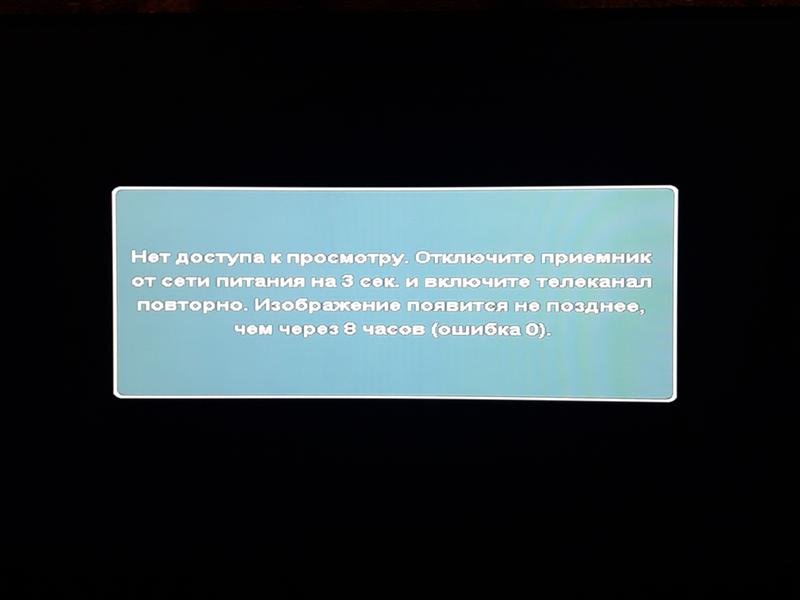
- Ошибка может возникнуть из-за неоплаченных счетов от компании.
Проблема часто наблюдается у пользователя, у которого скорость предоставляемого провайдером интернета не превышает 25 МБит/с. Если трансляция идет в HD-качестве, то значит потребуются еще большие показатели.
Как исправить ошибку 28 на Триколоре?
- для восстановления работоспособности ТВ необходимо провести поэтапные наладочные работы;
- исправлять возникшую проблему можно обновлением прошивки;
- получение телевещания через сеть требует регулярного обновления программного обеспечения.
Если оповещение-предупреждение не появилось на экране, то абонент должен самостоятельно подключиться к официальному сайту и скачать обновление. Для прошивки потребует USB флеш-накопитель.
Устранять проблему следует перепрошивкой ПО:
- Загрузить на компьютер программу с официального источника.
- Провести форматирование накопителя в систему в FAT32.

- Вывести ПО на флеш-карту и вставить последнюю в приемник.
- Провести запуск программы, подождать предложения обновления.
- Подтвердить действие, ждать окончания процесса.
Исправление сбоев занимает не больше нескольких минут – за это время программа полностью обновляется. После окончания на экран будет выведен «Мастер настройки», с предложением автоматических изменений или регулировки под вкусы пользователя ручным вводом. Новую версию ПО установить невозможно только при устаревшем оборудовании. В этом случае абонент должен обратиться в техническую поддержку Триколора – оператор ответит на все вопросы об отсутствии телевещания.
Проверка отсутствия задолженности, как причины отсутствия вещания:
- пользователю необходимо посетить официальную страницу Триколора;
- после входа на сайт проводится авторизация с введением кода и пароля – для перенаправления в личный кабинет;
- далее следует найти надпись «проверка подписки», она располагается в середине страницы;
- в окно вводится проверочный номер СМАРТ-карты, с подтверждением запроса;
- после ожидания на экране возникает вся актуальная информация по аккаунту – необходимо обращать внимание на все задолженности, включая обязательства по обещанным платежам.

Просроченный платеж и нехватку средств на счету можно пополнить через удаленный доступ или в ближайшем отделении связи. Неполная оплата услуг телевидения приводит к частичной или полной блокировке услуг, длиной до 8 часов. После проверки баланса и при отсутствии задолженностей необходимо оставить приемник на 8 часов включенным – для восстановления работы сети, возобновления работы каналов. Подобная проблема наблюдается при устаревшей СМАРТ-карте, сбое ключей активизации.
Ошибка 28 относится к числу редких и может появляться на старых приемниках, ресиверах, доступ с которых осуществляется только через Интернет. Если проблема возникла дважды за одни сутки, то единственное решение – это замена оборудования на более современное. Регулярные повторы могут быть связаны и с кабелем – неправильно установленным или поврежденным. В этом случае после замены проблема самостоятельно исчезает.
Специалисты технической поддержки просят не делать распространенную ошибку – самостоятельное вмешательство и разбор аппаратуры может означать ее полную поломку с необходимостью полной замены.
Ошибка 28 Триколор ТВ — что означает, причины и как исправить?
Российская компания Триколор предоставляет качественные услуги спутникового телевидения. Несмотря на профессиональный сервис, некоторые абонента сталкиваются с такой проблемой, как ошибка 28 Триколор. Устранить неполадки можно самостоятельно или с помощью сотрудников компании.
Что означает «Ошибка 28» на Триколор ТВ
Ошибка 28 имеет взаимосвязь с сервисом «Онлайн TV», который работает через интернет. Проблема возникает после того, как абонент отключает рекламные баннеры. Не стоит без предварительного изучения информации пытаться что-то исправить. Это может привести к возникновению серьезных неполадок в работе оборудования.
Неполадки характерны для таких моделей ресивера, как GS 8300M или GS 8600M. Ошибка препятствует просмотру телеканалов. Даже после перезагрузки оборудования проблема не решается. Изучите пошаговое руководство устранения нарушений, связанных с интернет-соединением.
Причины
Ошибка 28 Триколор ТВ появляется из-за следующих факторов:
- Устаревшее программное обеспечение. Пользователям услугами компании рекомендовано своевременно проводить обновления системы. В противном случае есть риски того, что оборудование в один момент перестанет исправно функционировать.
- Низкая скорость соединения с Сетью. Рекомендуется проверить настройки, а именно отсутствие VPN и других приложений, которые блокируют доступ к интернету.
- Минус на счету. Оплачивать услуги необходимо ежемесячно и без задержек. В противном случае пользователю блокируется доступ до того момента, пока на счет не будут зачислены средства. Рекомендуется настроить автоплатеж, чтобы баланс пополнялся ежемесячно и без задержек.
Чтобы услуга спутникового телевидения работала исправно, следует обеспечить достаточную скорость соединения – не менее 25 Мбит/сек.
Что делать, если появилась «Ошибка 28» на Триколор ТВ
Для устранения неисправности следует ориентироваться на причину возникновения неполадок:
- Обновление прошивки.
 Программное обеспечение необходимо обновлять регулярно. Для этого нужно запастись Flash-накопителем: загружаем прошивку с официального сайта провайдера → форматируем флешку в FAT32 и переносим скаченный файл→вставляем флешку в приемник и включаем оборудование →ожидаем запрос обновлений и подтверждаем его. Процедура занимает несколько минут, после чего следует запустить «Мастер настроек».
Программное обеспечение необходимо обновлять регулярно. Для этого нужно запастись Flash-накопителем: загружаем прошивку с официального сайта провайдера → форматируем флешку в FAT32 и переносим скаченный файл→вставляем флешку в приемник и включаем оборудование →ожидаем запрос обновлений и подтверждаем его. Процедура занимает несколько минут, после чего следует запустить «Мастер настроек». - Проверка баланса и оплата пакета. При отсутствии ежемесячного платежа нужно посмотреть состояние счета и при необходимости внести оплату. Переходим в Личный кабинет → находим раздел «Платежи». Если задолженность отсутствует, то рекомендуется оставить ресивер включенным на 8 часом, по истечении этого времени вещание возобновится.
- Восстановление доступа в Сети. Если подключение к интернету отсутствует, то переходим в «Настройки» →находим раздел «Вещание» и меняем источник вещания на «Спутник» → перезагружаем ресивер.
Если проблема не решилась, то делаем возврат настроек до заводских.
Обратиться за помощью к оператору можно через онлайн-сообщения, по телефону 8(800)500-01-23 или при личном визите в офис компании. Сотруднику нужно сообщить паспортные данные абонента. В противном случае в предоставлении обслуживания будет отказано. Опытный оператор предоставит исчерпывающую консультацию на бесплатной основе.
Ошибка 28 Триколор ТВ — что значит и как исправить? Ошибка 28 Триколор ТВ
Ошибка 28 Триколор — одна из самых редких неисправностей. Она появляется из-за программного сбоя, но пользователь спутникового телевидения может решить её самостоятельно.
Что значит ошибка 28 на Триколор ТВ?
Ошибка 28 на приёмниках Триколор означает, что программное обеспечение устройства устарело.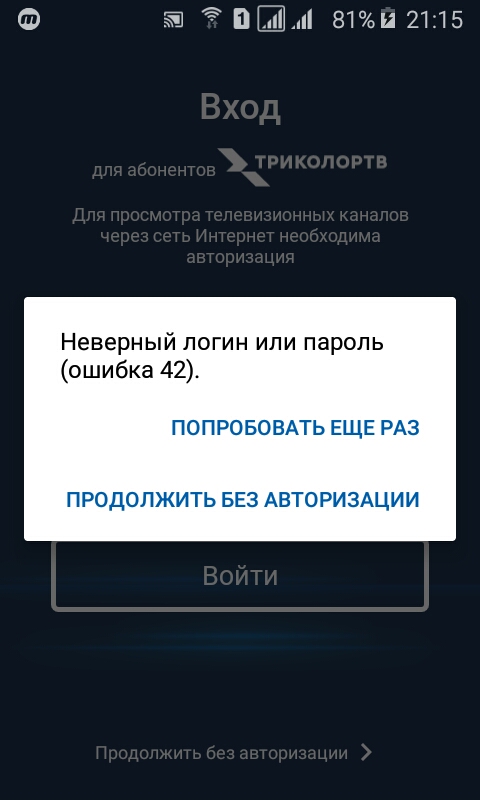
Причины
Выделяется три причины возникновения проблемы:
- устарело ПО приёмника;
- низкая скорость подключения к интернету или его отсутствие;
- задолженность по лицевому счёту Триколор.
Первая причина наиболее широко распространена. Но иногда 28-я ошибка возникает на обновлённых модулях. В подобном случае неполадка вызвана интернетом или задолженностью.
Как исправить ошибку 28 на Триколоре?
В первую очередь необходимо обновить программное обеспечение устройства. Для этого нужно:
- Проверить наличие обновлений на сайте Триколор.
- Скачать новую прошивку.
- Отформатировать флешку, установив файловую систему FAT 32.
- Загрузить прошивку на флешку.
- Вставить накопитель в приёмник спутникового сигнала.
- Запустить установку новой версии программного обеспечения.

Подготовка и установка ПО занимает до 15 минут. Окончив процесс, ресивер представит пользователю экран настройки. Если при первичной настройке или в течение эксплуатации были установлены нестандартные параметры, необходимо отказать от автоматической настройки и провести её вручную. К нестандартным параметрам относятся: диапазон частот, ручной поиск каналов, работа приёмника в сети.
Убедитесь, что скачанная с сайта Триколор прошивка подходит под ресивер. Некоторые приёмники с течением времени устаревают и не поддерживают свежий софт. В подобной ситуации решить ошибку 28 может обращение в техническую поддержку или покупка нового приёмника.
Интернет
Иногда ошибка 28 возникает при низкой скорости интернета или отсутствии подключения к сети. В первом случае необходимо провести тест скорости. Для стабильной работы аналогового телевидения необходимо 25 Мб/с, для цифрового — 100.
Проверьте подключение к интернету с другого устройства. Если доступа в сеть нет, обратитесь к провайдеру, чтобы узнать о проведении технических работ, авариях и прочих причинах.
Если доступа в сеть нет, обратитесь к провайдеру, чтобы узнать о проведении технических работ, авариях и прочих причинах.
Если подключение к сети есть, а к ресиверу подключён провод, извлеките его и перезагрузите устройство. Вставьте провод и проверьте работоспособность. Если не помогло, переведите приёмник на беспроводную сеть. И наоборот, если устройство подключено к Wi-Fi, вставьте в него сетевой провод.
Оплата пакетов
Иногда 28-я ошибка возникает при задолженности на лицевом счёте. Задержка оплаты приводит к остановке вещания. Хотя эта проблема регулируется другим кодом ошибки, ресивер может выдавать именно 28. И также некоторых пользователей временно блокируют по каким-либо причинам.
Чтобы проверить состояние учётной записи, авторизуйтесь на официальном сайте Триколор. Проверьте баланс в категории платежей. Помните, что проблема может быть вызвана окончанием обещанного платежа. Пополните счёт, если необходимо, и оставьте ресивер включённым на 8 часов. По прошествии этого времени вещание должно возобновиться. В противном случае проверьте расположение спутниковой тарелки и убедитесь, что сигналу не мешают погодные условия.
По прошествии этого времени вещание должно возобновиться. В противном случае проверьте расположение спутниковой тарелки и убедитесь, что сигналу не мешают погодные условия.
Советы
Двадцать восьмая ошибка возникает очень редко, при этом её основная причина — устаревшее программное обеспечение. Проверьте ПО на наличие обновлений и установите новую прошивку, если требуется.
Обычно проблема появляется на устаревших приёмниках, которые используют интернет для вещания. Если после решения 28 проблемы она появилась вновь в течение того же дня, необходимо заменить ресивер. Помните, что устранение ошибки не полностью устраняет неполадку: спутниковое телевидение продолжит вещать с задержкой и сниженным качеством изображения.
Что делать если Триколор онлайн выдает ошибку 28
Автор Андрей На чтение 3 мин. Опубликовано Обновлено
Если в «Триколор ТВ Онлайн» выдает ошибку 28, значит необходимо обновить прошивку. Проблема встречается редко и в основном, на ресиверах типа GS 8300M, 8306 и приставках. Ошибка блокирует просмотр, но и после перезагрузки пользователи жалуются на повторяющееся уведомление.
Причины ошибки
Возникает только при подключении через Интернет. Основные причины:
- программное обеспечение устарело. Техническая поддержка советует абонентам своевременно обновлять ПО на ресиверах;
- медленное подключение к Интернету. Проверить настройки, отсутствует ли VPN и другие приложения, способные блокировать доступ к сети;
- код ошибки 28 появляется из-за отсутствия оплаты сервиса.
Что означает такое уведомление на экране: отсутствует доступ к онлайн-сервисам. Для корректной работы через Интернет, скорость подключения должна быть более 25 Мбит/с. Для HD-каналов показатель увеличивается.
Способ 1: обновить прошивку
В Триколоре через интернет необходимо регулярное обновление программного обеспечения. Если сообщение не появилось на экране, значит можно найти версию на официальном сайте. Чтобы прошить, потребуется Flash-накопитель.
Если сообщение не появилось на экране, значит можно найти версию на официальном сайте. Чтобы прошить, потребуется Flash-накопитель.
Инструкция, как установить новую версию ПО:
- Загрузить прошивку с официального сайта.
- Отформатировать накопитель в систему FAT 32.
- Перенести файл на флешку – вставить в приемник.
- Запустить, подождать уведомления об обновлении.
- Подтвердить, ожидать окончания процедуры.
Установка ПО не занимает более нескольких минут. По окончанию, на экране появится «Мастер настройки». Если пользователь устанавливал нестандартные параметры, нужно отказаться от автоматической процедуры и выбрать «Установки вручную». Это касается диапазона частот, поиск каналов и параметры работы приемника внутри сети.
Установить новую версию не получится в том случае, если приемное оборудование устарело. За технической поддержкой обращаются по номеру горячей линии или в онлайн-чате на официальном сайте.
Способ 2: оплата услуг
При ошибке 28 в ресивере, первое что нужно сделать – проверить оплату пакета. Если услуги не были своевременно оплачены, значит вещание будет ограничено. Пользователи также сталкиваются с блокировкой на восемь часов. На экране появится «Закодированный канал», если смарт-карта устарела или ключи активации сбились.
Проверить состояние баланса можно на сайте Триколор, перейдя в Личный кабинет – раздел «Платежи». Если все оплачено, но каналов нет – оставить приемник включенным на восемь часов.
По истечению срока должно возобновиться вещание. На доступ к каналам также влияют погодные условия и некорректное расположение тарелки.
При подключении через «Триколор интернет» — проверить квитанции за последнюю оплату. Убедиться, что соединение с сетью есть, в противном случае – позвонить в техническую поддержку.
Советы и рекомендации
Нет доступа: ошибка 28 относится к числу редких. Чаще встречается на старых приемниках и приставках, где доступ осуществляется только через Интернет. Рекомендуется заменить ресивер, если проблема возникает чаще двух раз за 24 часа. Ошибка, даже после исчезновения, влияет на задержку между каналами и вещание с повышенным качеством.
Чаще встречается на старых приемниках и приставках, где доступ осуществляется только через Интернет. Рекомендуется заменить ресивер, если проблема возникает чаще двух раз за 24 часа. Ошибка, даже после исчезновения, влияет на задержку между каналами и вещание с повышенным качеством.
Если в Триколор Онлайн выдает ошибку 28 регулярно, значит проблема в подключении. Кабель может быть перебит или неправильно установлен. Абоненту следует отключить шнур Интернету и подключить заново.
Что означает ошибка нет доступа к просмотру на Триколор ТВ и другие коды ошибок
Ошибки, связанные с отсутствием подключения к телеканалам, с проблемами в оплате или сбоями в программном обеспечении иногда возникают у любого пользователя спутникового телевидения. Появление проблем с антенной и телевизором не связано с выбором оператора, так как техника имеет свойство часто ломаться и лагать. Разработанные Триколор ТВ коды ошибок объединены в единую систему, которая помогает сразу понять, из-за чего произошел сбой и как правильно его исправить. Устранить любую проблему можно после того, как пользователь поймет, с чем именно имеет дело, а для этого нужно разбираться в номерах ошибок и уметь пользоваться интернетом.
Устранить любую проблему можно после того, как пользователь поймет, с чем именно имеет дело, а для этого нужно разбираться в номерах ошибок и уметь пользоваться интернетом.
Не работает телевидение от Триколор ТВ: как узнать, почему произошел сбой
Перед тем как начать искать причину отсутствия доступа к телевидению от Tricolor TV, нужно перезагрузить ресивер и телевизор – во многих случаях все возвращается в норму и продолжает работать. Если на устройстве не горит световой индикатор, то нужно также провести перезагрузку – отключить устройство от питания на 5–10 секунд, а после подключить его обратно. Если и после перезагрузки индикатор не загорелся, то это означает, что проблема может заключаться в приемнике.
Иногда проблема возникает после появления на экране надписи «Нет сигнала» – в такой ситуации нужно проверить, правильно ли подключен транслируемый вход. Нужно взять пульт дистанционного управления и перейти в «Меню» – если при нажатии на кнопку ничего не происходит, то однозначно провода подключены неправильно. Другие ошибки могут заключаться в отсутствии средств на балансе, проблемах с прошивкой или настройками ресивера или в механической поломке оборудования.
Другие ошибки могут заключаться в отсутствии средств на балансе, проблемах с прошивкой или настройками ресивера или в механической поломке оборудования.
Основные причины сбоя в работе Триколор ТВ
Если у Триколор нет доступа к телевидению, а на экране появляется таблички с разными надписями, то это означает, что действительно произошел сбой. Что исправить проблему, первое, что нужно делать, так это узнать причину такого поведения техники.
Причинами могут послужить:
- плохая погода – из-за нее сигнал от спутника может прерываться или и вовсе не доходить до ресивера, а сильный ветер может сдвинуть антенну и сбить ее настройки;
- поломка или залом кабеля;
- поломка в блоке питания оборудования – это можно понять по отсутствующему свечению индикаторов;
- при подключении был выбран неправильный вход – для «тюльпанов» используется порт AV, а для обычного кабеля HDMI-порт;
- проблема со смарт-картой – ее срок службы мог закончиться, внутрь порта могла попасть грязь или пластина была неправильно установлена;
- отсутствие средств на балансе и неуплата за тариф;
- поломка декодера, который принимает и передает сигнал от спутника.

Если не получается устранить проблему самостоятельно, то нужно обязательно обратиться к мастеру.
Отсутствует доступ к просмотру телеканалов
Ограничение доступа к просмотру телеканалов происходит после того, как оператор начинает писать на экране телевизора «Нет доступа к просмотру». В таком случае проблема возникает из-за: проблем с оплатой тарифа, ошибок со смарт-картой, отсутствием обновления программного обеспечения или сбоя сигнала из-за плохих погодных условий. Самым быстрым решением этой проблемы становится сброс настроек до заводских.
Смарт-карта не подключена или приемник ее не видит
В ситуации, когда на экране появляется надпись о том, что «Смарт-карта не определена приемником», то это означает, что установка карты произошла неправильно, в гнездо или на чип попала грязь или срок службы карты истек. Эта проблема решается легко – нужно вытащить карточку из гнезда, посмотреть, правильно ли она была установлена, очистить от любых загрязнений и вставить на место.
Такая ошибка может появиться и из-за несоответствия версии прошивки ресивера и последней версии ПО от оператора. Нужно перейти на сайт Триколор по Wi-Fi, выбрать во вкладке «Программное обеспечение» нужную модель приемника и проверить, соответствуют ли версии обновления. Если нет, то нужно обновить устройство согласно инструкциям оператора, а после перезагрузить его.
Отсутствие сигнала
Проблема с отсутствием сигнала в большинстве случаев возникает из-за плохой погоды или из-за того, что крепления на антенне разболтались, и она изменила свое направление. Убрать такую неисправность легко – нужно выполнить сброс настроек до заводских, после заново ввести все параметры и выбрать автоматический или ручной поиск каналов.
При сильных дождях и ветре стоит подождать, пока погода не успокоится, а после посмотреть, решилась ли проблема.
Отсутствие звука на телевизоре
Проблема с отсутствием звука на телевизоре решается несколькими способами. Первым делом нужно проверить, не была ли нажата клавиша Mute на пульте дистанционного управления и не был ли прикручен звук до самого минимума. После стоит отключить ресивер от питания и дать ему постоять 1 минуту, перед включением стоит проверить, правильно ли подключены все кабеля и не отошел ли один из них от гнезда.
После стоит отключить ресивер от питания и дать ему постоять 1 минуту, перед включением стоит проверить, правильно ли подключены все кабеля и не отошел ли один из них от гнезда.
Если после включения звук так и не появился, то стоит проверить программное обеспечение ресивера на наличие обновлений, а после сбросить его настройки до заводских и ввести их заново.
Отсутствие изображения на нескольких или всех телеканалах
Пользователи Триколор ТВ отмечают 4 основные проблемы с изображением от Триколор ТВ:
- оно идет рябью;
- отсутствует картинка, но при этом транслируется звук;
- картинка постоянно дрожит и видны пиксели;
- изображение постоянно замирает и резко продолжается.
Самая распространенная причина такого «поведения» картинки – это проблема в кабеле, через который подключается ресивер к телевизору. С его заменой изображение начинает показывать в нормальном режиме. Подобный сбой может происходить и из-за плохой погоды, когда наконечник антенны сбивается и плохо ловит сигнал.
Описание популярных кодов ошибок на Триколор ТВ
Установка, подключение и настройка телевидения может сопровождаться возникновением различных ошибок. Чтобы убрать появившуюся проблему самостоятельно, нужно понимать, что могут обозначать те или иные коды на экране. Рассмотрим подробнее описание самых популярных на Триколор кодов ошибок.
Ошибка 1
Если при просмотре телевизора на экране появляется надпись с ошибкой №1, то это означает, что передача изображения невозможна. При этом картинка на экране начинает подвисать, покрываться пикселями или сильно отставать. Она возникает в случае плохого сигнала или при неправильном подключении кабеля. Показывать телевизор при такой проблеме все еще может, но вот качество значительно пострадает. Также могут появиться «закодированные» каналы.
Ошибка 7
Ошибка 7 может означать ограничение доступа к просмотру оплаченных телеканалов. Этот сбой происходит из-за того, что ID ресивера не соответствует указанному региону – сбой может произойти в любой момент, но он не считается критическим. Нужно проверить, был ли оплачен тариф, правильно ли подключены провода и не отошла ли смарт-карта от гнезда.
Ошибка 21
Если на экране телевизора появляется надпись с номером 21 и тестом «Отсутствует подключение к интернету», то это означает, что произошел программный сбой. Появиться она может только в том случае, когда пользователь подключается к Триколор через интернет. Чтобы исправить ситуацию, нужно проверить, обновлен ли ресивер до последней версии встроенного ПО. Если нет, то стоит перейти на сайт Триколор, зайти во вкладку «Программное обеспечение», найти модель приемника и скачать для него программное обновление.
Ошибка 24
Код 24 – это редкая проблема, которая возникает из-за воздействия внешних факторов. В основном она появляется в тот момент, когда подключенный штекер недостаточно плотно воткнут в гнездо или отошел со временем. Проблема обычно возникает у абонентов, которые использует два приемника одновременно. В такой ситуации все, что нужно сделать – это проверить все подключенные кабеля.
Ошибка 28
Проблема с кодом номер 28 – это еще один редкий сбой, который появляется из-за неполадок в установленном программном обеспечении. В большинстве случаев пользователь может справиться в ней самостоятельно. Отсутствие доступа к просмотру решается первоначальной перезагрузкой устройства, а после и полным сбросом настроек.
Ошибка 30
Ошибка 30 на Триколор ТВ появляется неожиданно – у этого сбоя нет никаких предпосылок и случиться он может в любой момент. Обычно она возникает у пользователей, которые подключены к телевидению через интернет или используют пакет «Триколор Онлайн».
Причины ее возникновения следующие:
- неудачно проведенное обновление ПО приемника;
- сбой активации смарт-карты – может появиться из-за неуплаты абонплаты по тарифу;
- сбой в ресивере, который требует перезагрузки устройства.
Для устранения проблемы нужно зайти на официальный сайт оператора, пройти авторизацию в личном кабинете и выполнить активацию оборудования.
Ошибка 38
Сбой под номером 38 означает отключение спутникового вещания. При появлении такой ситуации пользователь не может получить доступ к телевидению, а все платные каналы оказываются отключенными. В такой ситуации все, что можно сделать, так это проверить ресивер на наличие обновлений, выполнить перезагрузку, а после попробовать настроить каналы автоматически. Для этого необходимо запустить встроенную программу «Мастер настройки».
Ошибка 53
Расшифровка кода 53 – проблема в подключенном оборудовании. Чаще всего она возникает из-за перегорания проводов и плат, которые отвечают за напряжение на входе и выходе приемника. Возникает она из-за нехватки мощности в розетке, куда подключено устройство или из-за поломки блока питания.
Ошибка 61
Ошибка 61 Триколор – это распространенная проблема, суть которой заключается в том, что не была проведена авторизация пользователя. В случае такого сбоя нужно перезагрузить ресивер, а если не помогло – обратиться за помощью к оператору.
Ошибка 104
Надпись «104. Ресивер не видит смарт-карту» возникает из-за проблем с картой – она может быть неправильно установлена, загрязнена или просто ее срок службы подошел к концу. Нужно аккуратно вытащить чип с SD-слота, и проверить правильность установки и на наличие загрязнений. После установки стоит перезагрузить все оборудование.
Если у смарт-карты закончился срок, то ее нужно обменять у оператора – заказать новый чип можно в любом отделении.
Код CI
Ошибка CI Триколор означает, что САМ-модуль был неправильно подключен или с ним возникли другие проблемы.
Если после подключения модуля доступа CI телевидение не работает, то нужно сделать следующее:
- вытащить модуль и достать из него смарт-карту;
- проверить оба предмета на целостность, а после внимательно вставить карту обратно в модуль до упора;
- после обратной установки модуля в гнездо нужно провести повторную настройку – установить правильную дату и время, провести автоматический или ручной поиск каналов и сохранить их;
- если такая перезагрузка не помогла, то остается одно – выполнить полный сброс до заводских настроек.
Если самостоятельно устранить проблему с CI-модулем не получилось, то нужно обратиться в службу технической поддержки провайдера.
Ошибки пополнения баланса
Иногда пользователь забывает о том, что пришел день оплаты телевидения и не переводит средства на баланс.
Так как деньги не поступают на счет, доступ к ТВ ограничивается оператором и на экране всплывают различные ошибки:
- код 9 означает, что абонентская плата по тарифу не поступала или тарифный план не был активирован;
- код 10 появляется, когда не была выбрана и оплачена подписка;
- 11 номер – это обозначение того, что ключи активации не были вовремя активированы, поэтому необходимо провести оплату и подождать обновления (до 8 часов), не выключая ресивер и не переключая каналы.
Куда обращаться, если самостоятельно решить проблему не удалось
Если при возникновении любой ошибки, в случае возникновения механического или программного сбоя, например, когда индикаторы приемника начинают мигать красным, устранить ее самостоятельно не получается, то нужно обратиться за помощью к оператору горячей линии по телефону 8-800-500-01-23. Доступны и другие способы связи – уточнить нужные контакты для выбранного региона можно на официальном сайте компании.
Система кодов от Триколор, которая сортирует ошибки, помогает пользователям сразу понять, с каким сбоем он имеет дело. Большинство возникающих проблем с телевидением можно решить самостоятельно. Если ничего из простых методов не помогает, то стоит позвонить консультанту или вызвать мастера на дом.
Все ошибки приемника Триколор ТВ, как исправить, инструкции
Одним из основных средств массовой информации является телевидение. Подразделяется на аналоговую и цифровую передачу сигнала. Из цифрового телевещания наиболее распространенным является спутниковый Триколор ТВ. Используется сложное цифровое оборудование для приема и передачи сигналов. Периодически любое оборудование выходит из строя, и цифровые устройства не исключение. К оборудованию цифрового телевидения относится ресивер, соединительный кабель, спутниковая тарелка с декодером (специальный наконечник на тарелке, который принимает, обрабатывает и передает сигнал на приемник).
Как узнать, почему не работает Триколор ТВ?
Нужно в начале выявить причину неисправности. Начинаем с ресивера. При включении, должен загореться световой индикатор. Если этого не произошло, то зажмите кнопку включения на устройстве на 3-5 секунд, и попробуйте снова. Индикация не горит — проблема с питанием ресивера.
Если приемное устройство исправно, а на экране написано «Нет сигнала», то берем пульт от ресивера, нажимаем «Меню». На экране телевизора ничего не произошло — это неправильно выбран транслируемый вход на телевизоре.
Полезная информация! На пульте от телевизора нужно выбрать AV (от ресивера подходит три провода типа «тюльпан») или HDMI (один черный провод).
Если каналы переключаются, написано меню внизу экрана и «Нет сигнала» посередине, то у Вас закончился платный пакет услуг Триколор ТВ. Наиболее распространенной причиной является неверная установка смарт-карты в плату устройства.
Мнение эксперта
Толя Триколорович
Эксперт по ремонту ресиверов и настройке каналов Триколор ТВ.
Задать мне вопросПопробуйте самостоятельно определить причину неисправности. Зачастую, неправильная установка карты — это причина «Нет сигнала».
Список основных ошибок Триколор ТВ
К основным ошибкам относятся:
1. Плохая погода и сильный ветер сдвинули декодер с определенной точки. Из-за непогоды и плохой видимости сигнал может быть прерывистым или вовсе отсутствовать. Плохая фокусировка сигнала со спутника.
2. Неисправность соединительного кабеля от декодирующего прибора к ресиверу.
3. Вышел из строя блок питания ресивера. В устройстве имеется внутренний или внешний блок.
Мнение эксперта
Толя Триколорович
Эксперт по ремонту ресиверов и настройке каналов Триколор ТВ.
Задать мне вопросЕсли от ресивера идет простая вилка, значит блок питания находится на плате (внутренний блок питания 12 В). От приемника идет блок с вилкой — это внешний блок питания устройства.
4. На телевизоре выбран неправильный аналоговый вход. Должен стоять AV или HDMI.
5. Окончание срока действия оплаченного пакета услуг.
6. Неправильная установка смарт-карты на плате.
7. Прерывистый сигнал — проблема со спутниковой тарелкой. Возможно расслабился кронштейн крепления.
8. Вышел из строя декодер сигнала на тарелке.
9. На экране телевизора надпись — короткое замыкание. Проблема с соединительным кабелем. Необходимо срочно отключить питание ресивера, и заменить шнур.
Нет доступа к просмотру
Самая частая проблема абонентов — это надпись «Нет доступа к просмотру».
Причиной этой ошибки может быть:
- закончилась оплата пакета услуг;
- не выполнена активация после оплаты;
- не правильно поставлена смарт-карта;
- не обновлено программное обеспечение;
- сбой приема сигналов из-за непогоды.
ВАЖНО! Распространенным решением проблемы является сброс до заводских настроек и повторное обновление программного обеспечения.
Смарт-карта не определена приемником
Появление этой надписи говорит о том, что абонент неправильно установил карту в гнездо устройства. Ресивер представляет собой очень сложное цифровое устройство с платами, блоком питания, приемщиком сигнала и перекодировщиком. Смарт-карта представляет собой электронную плату с контактной группой. Если нет замыкания цепи (не до конца вставлена карта или неправильной стороной), то ресивер не сможет прочесть сигналы, поступающие с платы.
Второй причиной является несоответствие программного обеспечения. Триколор ТВ постоянно обновляет программы. Многие абоненты сталкиваются с проблемой несовместимости новой смарт-карты и устаревшего программного обеспечения на ресивере. Нужно выполнить обновление программ, и перезагрузить ресивер. Если проблема не решилась, то сбросьте до заводских настроек и снова обновите программное обеспечение.
Нет сигнала
Причиной возникновения надписи «Нет сигнала» может быть плохая погода, сильный ветер, расслабление болтов крепления спутниковой тарелки; выбран неправильный вход на телевизоре; неисправен блок питания ресивера.
Решение проблемы — на телевизоре выбрать AV или HDMI вход; выполнить сброс до заводских настроек и запустить поиск каналов. Зайти в личный кабинет на официальном сайте Триколор ТВ, проверить оплату и активацию платных пакетов услуг.
Нет звука
Если пропал звук, то необходимо выполнить некоторые манипуляции. Проверить не нажата ли кнопка «Mute» на пульте телевизора или ресивера. Выключите ресивер, подождите 30 секунд и снова запустите. Проверить правильность подключения соединительного кабеля и его целостность. Зайти в «Меню», выбрать заводские настройки и выполнить сброс. После необходимо обновить программное обеспечение.
Проблемы с изображением
С изображением может возникнуть четыре проблемы: есть звук, нет картинки; изображение транслируется пикселями; рябь изображения; замирание картинки.
Наиболее частым решение проблемы является простая замена присоединительного кабеля. Иногда, при плохих погодных условиях сбивается направление декодирующего наконечника на спутниковой тарелке.
Мнение эксперта
Толя Триколорович
Эксперт по ремонту ресиверов и настройке каналов Триколор ТВ.
Задать мне вопросЕсли проблема с изображением не проходит после этих манипуляций — обратитесь в службу поддержки.
Коды ошибок Триколор ТВ
0 — плохой уровень приема сигнала; не выполнена активация пакета услуг в личном кабинете на сайте.
2 — смарт-карта установлена неправильно; приемник не может прочесть данные с карты.
3 — закрыт доступ к просмотру телеканалов, слетели ключи доступа к телеканалам.
4 — нет доступа (трансляция идет через сторонний ресурс, закодированный канал).
5 — смарт-карта не распознана.
6, 7 — ресивер не видит карту и закрыт доступ к каналам.
8 — не поддерживается смарт-карта ресивером.
9, 10, 11 — проблемы с оплатой.
12, 13 — неправильно зарегистрирован ресивер, нет доступа к просмотру.
30 — проблема с платой ресивера.
BOOT — слетело программное обеспечение.
Короткое замыкание — неисправность декодера или соединительного кабеля.
ER 31 — вышла из строя материнская плата ресивера.
Отсутствие каналов — сбой в программах ресивера, нужно выполнить поиск каналов.
Ошибки, связанные с оплатой
Ошибка с кодом 9 — нужно выполнить оплату необходимых услуг и выполнить активацию. Ошибка 10 — выполнить подписку и оплатить. Ошибка 11 — в личном кабинете необходимо выполнить активацию услуг, перезагрузить приемник, подождать восемь часов.
Таблица с полным перечнем ошибок
| № | Наименование | Короткое описание | Подробнее |
|---|---|---|---|
| 1 | Ошибка 0 | Недостаточные уровень и качество сигнала, либо отсутствуют ключи… | Подробнее |
| 2 | Ошибка 1 | Нет доступа к просмотру. | Подробнее |
| 3 | Ошибка 2 | Нет доступа к просмотру. | Подробнее |
| 4 | Ошибка 3 | Нет доступа к просмотру. | Подробнее |
| 5 | Ошибка 4 | Нет доступа к просмотру. | Подробнее |
| 6 | Ошибка 5 | Смарт-карта не определена приемником. | Подробнее |
| 7 | Ошибка 6 | Нет доступа к просмотру. | Подробнее |
| 8 | Ошибка 7 | Нет доступа к просмотру. | Подробнее |
| 9 | Ошибка 8 | Приемник не поддерживает смарт-карту. | Подробнее |
| 10 | Ошибка 9 | Нет доступа к просмотру. | Подробнее |
| 11 | Ошибка 10 | Нет доступа к просмотру. | Подробнее |
| 12 | Ошибка 11 | Сделайте повтор команд активации. | Подробнее |
| 13 | Ошибка 12 | Убедитесь, что в настройках установлен верный регион. | Подробнее |
| 14 | Ошибка 13 | Отсутствуют ключи активации. | Подробнее |
| 15 | Ошибка 16 | Проверьте правильность установки модуля и смарт карты. | Подробнее |
| 16 | Ошибка 17 | Отправить ключи активации, проверить дату и время. | Подробнее |
| 17 | Ошибка 28 | Смотриет «Подробнее» | Подробнее |
| 18 | Ошибка 29 | Смотриет «Подробнее» | Подробнее |
| 19 | Ошибка 30 | Смотриет «Подробнее» | Подробнее |
| 20 | Ошибка 34 | Смотриет «Подробнее» | Подробнее |
| 21 | Ошибка 102 | Смотриет «Подробнее» | Подробнее |
| 22 | Ошибка 106 | Смотриет «Подробнее» | Подробнее |
| 23 | Ошибка «Boot» | Неисправность оборудования. | Подробнее |
| 24 | Короткое Замы.. | Короткое замыкание в антенном кабеле. | Подробнее |
| 25 | Ошибка «Tool» | Смотриет «Подробнее» | Подробнее |
| 26 | Ошибка «ER31» | Неисправность оборудования. | Подробнее |
Куда обращаться для решения проблем
Если самостоятельно не получается восстановить работоспособность Триколор ТВ, то обратитесь в службу технической поддержки. Контакты указаны на официальном сайте провайдера. В личном кабинете на сайте можно получить бесплатную консультацию в режиме онлайн.
Подведем итоги
Практически любую проблему можно исправить самостоятельно. Изучите внимательно оборудование и найдите проблему. Если не получается, то вызовите сервисного мастера.
Ошибка 0 на триколор — как исправить
27-02-2021, 21:37
Время прочтения:
Появление ошибок при просмотре ТВ у пользователей оператора Триколор ТВ возникает достаточно редко, но все же ошибки иногда случаются. При неисправности или сбое в системе, провайдер выдает ошибку с кодом, по номеру которой клиенты могут понять, в чем именно проблема и как ее решить. Ошибка «0» на Триколоре – одна из самых распространенных проблем, которая требует не трогать ресивер в течение восьми часов, при этом в чем конкретно причина отсутствия доступа понять не так просто.
Ошибка 0 – Расшифровка
Данная ошибка обозначает, что у клиента отсутствует доступ к просмотру. Сложность заключается в том, что ошибка 0 на Триколор ТВ может объединять в себе сразу несколько других проблем, которые необходимо будет найти и исправить. Например, при отсутствии средств на счету доступ также будет закрыт, и какую ошибку выдаст система: «0» или «10» — неизвестно. Точно также причина неисправности может быть в некорректном считывании карты, но оператор все равно будет выбивать «0». Поэтому, чтобы исправить ошибку, порой приходится проверять все возможные ошибки настроек, работоспособность ресивера и вспомогательного оборудования.
Возможные причины появления ошибки
Наиболее распространенная причина отказа в доступе заключается в невозможности расшифровки каналов ресивером. Это случается при длительном отключении тюнера, когда он не может обновлять ключи кодирования. Таким образом, приемник получает сигнал от спутника, но не может его раскодировать, и оборудование начинает блокировать все каналы.
Достаточно 2-3 дней без питания, и актуальные коды могут устареть. Например, если пользователь уехал в отпуск, а по возвращению включил телевизор – ошибка 0 будет оставаться до тех пор, пока новые ключи не будут получены ресивером. Если следовать инструкции, предоставленной провайдером, нужно оставить устройство включенным и не делать ничего, нужно только подождать 8 часов. На самом деле по истечению восьми часов может так ничего и не измениться, поэтому потребуется сделать обновление кодов самостоятельно.
Чтобы обновить коды для ресивера, необходимо войти на официальный сайт оператора Триколор ТВ, авторизоваться в личном кабинете, указав ID-номер и пароль, и нажать на кнопку «Выпустить новые коды». После этого все равно придется какое-то время ожидать, пока приемник загрузит обновления и начнет работать в штатном режиме, но обычно это значительно меньше, чем восемь часов.
Другие причины появления ошибки 0 в Триколор
Устаревшие коды – самая распространенная причина появления ошибки, но далеко не единственная. Существует множество ситуаций, которые могут привести к потере доступа к просмотру:
- Не внесена абонентская плата и провайдер установил финансовую блокировку.
- Перегрузка или «глюк» ресивера.
- Некорректное распознавание смарт-карты.
- Неполадки с антенной.
- Устаревшее ПО.
- Неисправность блока питания приемника.
- Покупка отдельных пакетов.
- Погодные условия.
- Сбой внутренних настроек ресивера.
- Несовместимость программного обеспечения с устройством.
Поэтому чтобы устранить ошибку, часто приходится проверять все, вплоть до правильности установки антенны и проверки регистрации ресивера в системе Триколора. Убрать ошибку самостоятельно удается не всегда, в некоторых случаях требуется вмешательство службы технической поддержки.
Проблемы и их решение
Первое, что следует проверить, это состояние лицевого счета и активированные платные подписки в личном кабинете. Если средств недостаточно для продления подписки, необходимо пополнить счет любым доступным способом и в ручном режиме перевести оплату за выбранный пакет. Бывает, что даже при наличии средств на счету, автоматическое обновление подписки почему-то не произошло и продлевать пакет приходится вручную.
Перегрузка устройства
Как и все технические устройства, приемник может просто «поймать глюк» без каких-либо видимых причин. Иногда исправить ошибку 0 в Триколор помогает обычная перезагрузка устройства: достаточно просто отключить питание на несколько секунд, произвести повторное подключение и все восстановиться. Более того, в отдельных случаях доступ к каналам восстанавливается сам по себе, даже если ничего не предпринимать.
Ошибка смарт-карты
Распространенная причина ошибки устройства – неправильно установленная смарт-карта. Возможно, загрязнился чип на карте, либо пришел в негодность карт-ридер, что потребует ремонта или полной замены ресивера. Чтобы проверить состояние карты, необходимо войти в меню устройства и посмотреть «Настройки». Если в графе ID указан номер карты, значит, проблема не в этом. Если же появляется надпись «Смарт-карта не вставлена» — необходимо устранить проблему с картой.
Неполадки с антенной
Появления ошибки крайне редко бывает связано с неисправностью внешнего оборудования, но и такое может произойти. Чтобы исключить проблемы с антенной, необходимо визуально осмотреть ее, убедиться, что нет никаких трещин, царапин или сколов, а также проверить целостность разъемов и кабеля, соединяющего антенну и тюнер. Также следует открыть шкалу качества сигнала: если индикатор сигнала постоянно меняет свое значение, значит – проблема в антенне, а точнее в ее положении или погодных условиях.
Устаревшее ПО
Если программное обеспечение приемника устарело, Триколор также выдает ошибку 0. Достаточно обновить ПО в настройках устройства, и доступ к телевидению должен быть восстановлен. Причем после обновления и перезагрузки, ошибка должна исчезнуть сразу же. Также бывает, что проблемы появляются как раз после обновления. Это значит, что последняя версия ПО не адаптируется под конкретную модель ресивера, и нужно либо вернуться к прежней версии, либо сменить ресивер на более современный.
Вышел из строя блок питания
Для питания приемников используются обычные съемные БП, которые также могут выйти из строя и вести себя некорректно, выдавая либо слишком низкое напряжение для работы устройства, либо не выдавая ничего. Чтобы проверить работоспособность блока питания, необходимо измерить выходное напряжение. Если оно отсутствует или имеет низкое значение, придется его заменить.
Покупка платных пакетов по акции
Ввиду неизвестных причин, ошибка 10 в Триколоре появляется после покупки платных подписок по акционным ценам. Эта проблема решается в кратчайшие сроки путем обращения в службу технической поддержки. Операторы объясняют это внутренним сбоем в работе системы. После исправления ошибки сотрудником поддержки, останется только перезагрузить ресивер.
Погодные условия
Даже повышенная облачность затрудняет возможность приема сигнала антенной, а сильный снегопад, дождь или буря часто приводят к потере сигнала. После выпадения обильных снегов оператор рекомендует проверять, чтобы на антенне не было налипшего снега, который может блокировать прием сигнала со спутника. Также стоит проверять антенну на наличие сосулек и ледяной корочки в зимний период.
Сбой внутренних настроек устройства
Иногда работоспособность ресивера ограничивается из-за сбоя во внутренних настройках устройства. Поэтому при появлении ошибки 0 на Триколор ТВ, необходимо сразу же установить на приемник заводские настройки, для этого потребуется открыть меню, выбрать вкладку «Настройки» и нажать на кнопку «Сбросить». После этого нужно будет перегрузить ресивер и доступ должен быть восстановлен.
Нет доступа к Триколор ТВ – ошибка 0
Если все настройки и манипуляции не привели к результату и не исправили ошибку, следует обратиться к службе поддержки Tricolor или сертифицированному дилеру и вызвать мастеру. Делать это можно сразу же, не дожидаясь истечения восьми часов. Все работы по нормализации работоспособности оборудования и восстановлению доступа к телепросмотру осуществляются компанией на бесплатной основе.
Нашли ошибку? Выделите ее и нажмите ctrl+enter
Комментариев: 0
Поделиться материалом
Оформить подписку
При добавлении новых материалов Вы получите уведомление на E-mail.
Сетевое оборудование — Как настроить Mikrotic hEX для работы с Триколор ТВ?
В доме создана простая сеть из двух Microtech: Mikrotic hEX, он же роутер, выходит в интернет по витой паре через dhcp провайдера. Он запускает dhcp для всех устройств во внутренней сети и DNS. Все порты соединены в мост, межсетевой экран настроен по умолчанию. Подключено:
— Mikrotic hapAC в роли точки доступа WiFi
— Консоли Триколор ТВ как Интернет ТВ
— ПК в роли домашнего компьютера
Точка доступа WiFi для регулярного подключения
— 5 устройств Wi-Fi
Проблема:
Дело в том, что по какой-то пока непонятной причине при просмотре ТВ через Триколор ТВ на интернет-приставке триколор регулярно выдает ошибку «34 — Сейчас канал недоступен, попробуйте позже.»и сразу после этого выдает ошибку 28″ Нет доступа. Для восстановления перезагрузите просмотр списка пользователей или повторите попытку позже (ошибка 28). «, Информация о которой в Интернете труднопроходимы, и предлагаемое решение: перезагрузите консоль и у вас будет чудо.
Я ошибаюсь в настройках роутера, потому что он Ошибки выходили с завидной регулярностью.Раньше были проблемы с подключением iphone: оказалось, что по умолчанию сервер Mikrotik dhcp обновил ip для устройств 10 раз (!) секунд, что iPhone не понравилось, было исправлено и теперь все ок.
Я предполагаю, что где-то есть стандартные настройки, связанные с переподключением устройств, и они мешают триколору, может по аналогии с dhcp Mikrotik каждые n секунд что-то делает с триколором, а это значит его невзгоды не над.
Настройки роутера:
[admin @ MikroTikGW]> / export compact
# nov / 02/2018 14:30:32 by RouterOS 6.43.2
# software id = 3Q1A-C1K6
#
# model = RouterBOARD 750G r3
# серийный номер = 8AFF0894F6CE
/ interface bridge
add admin-mac = CC: 2D: E0: 75: 23: D6 auto-mac = no comment = «создано из главного порта» name = bridge1 protocol-mode = none
/ interface ethernet
set [find default-name = ether1] name = ether1-WAN speed = 100Mbps
set [find default-name = ether2] name = ether2-master-wifi speed = 100Mbps
set [find default- name = ether3] name = ether3-slave-kuhnia скорость = 100 Мбит / с
set [find default-name = ether4] name = ether4-slave-parent speed = 100Mbps
set [find default-name = ether5] name = ether5-slave- скорость сына = 100 Мбит / с
/ список интерфейсов
добавить комментарий = defconf name = WAN
добавить комментарий = defconf name = LAN
добавить exclude = dynamic name = discover
add name = mactel
add name = mac-winbox
/ интерфейс беспроводных профилей безопасности
установить [find default = yes] supplicant-identity = MikroTik
/ ip hotspot profile
set [find default = yes] html-directory = flash / hotspot
/ ip pool
add name = default-dhcp range = 192.168.88.10-192.168.88.254
/ ip dhcp-server
add address-pool = default-dhcp disabled = no interface = bridge1 lease-time = 8h20m name = defconf
/ interface bridge port
add bridge = bridge1 interface = ether3- slave-kuhnia
add bridge = bridge1 interface = ether4-slave-parent
add bridge = bridge1 interface = ether5-slave-son
add bridge = bridge1 interface = ether2-master-wifi
/ ip настройки обнаружения соседа
установить интерфейс обнаружения -list = discover
/ interface member list
add comment = defconf interface = bridge1 list = LAN
add comment = defconf interface = ether1-WAN list = WAN
add interface = ether3-slave-kuhnia list = LAN
add interface = ether4 -slave-parent list = LAN
добавить интерфейс = ether5-slave-son list = LAN
добавить интерфейс = bridge1 list = mactel
добавить интерфейс = bridge1 list = mac-winbox
/ ip-адрес
добавить адрес = 192.168.88.1 / 24 comment = defconf interface = bridge1 network = is 192.168.88.0
/ ip dhcp-client
add comment = defconf dhcp-options = hostname, clientid disabled = no interface = ether1-WAN
/ ip dhcp-server network
добавить адрес = 192.168.88.0/24 comment = defconf gateway = 192.168.88.1
/ ip dns
set allow-remote-requests = yes
/ ip dns static
добавить адрес = 192.168.88.1 name = router.lan
/ ip firewall filter
add action = accept chain = input comment = «defconf: accept установлен, связан, не отслежен» connection-state = \
установлен, связан, не отслеживается
add action = drop chain = input comment = «defconf: drop invalid» состояние соединения = недействительно
add action = accept chain = input comment = «defconf: accept ICMP» protocol = icmp
add action = drop chain = input comment = «defconf: отбросить все, не поступающие из LAN» in-interface-list = ! LAN
add action = accept chain = forward comment = «defconf: accept in ipsec policy» ipsec policy = in ipsec
add action = accept chain = forward commen t = «defconf: accept out ipsec policy» ipsec policy = out ipsec
add action = fasttrack-connection chain = forward comment = «defconf: fasttrack» connection-state = installed, related
add action = accept chain = forward comment = » defconf: принять установленное, связанное, неотслеживаемое «состояние соединения = \
установлено, связанное, неотслеживаемое
add action = drop chain = forward comment =» defconf: drop invalid «connection-state = invalid
add action = drop chain = forward comment = «defconf: удалить все из WAN без DSTNATed» connection-nat-state =! dstnat connection-state = \
new in-interface-list = WAN
/ ip firewall nat
add action = masquerade chain = srcnat comment = «defconf : masquerade «ipsec policy = out, none out-interface-list = WAN
add action = masquerade chain = srcnat out-interface = ether1-WAN
/ ip firewall service-port
set irc disabled = yes
/ ip service
set ftp disabled = yes
set ssh disabled = yes
set winbox disabled = yes
/ ip upnp
set enabled = да show-dummy -rule = no
/ ip upnp interfaces
add interface = ether1-WAN type = external
add interface = bridge1 type = internal
/ system clock
set time-zone-name = Europe / Moscow
/ system identity
set name = MikroTikGW
/ системный ресурс irq rps
set ether1-WAN disabled = no
set ether3-slave-kuhnia disabled = no
set ether4-slave-parent disabled = no
set ether5-slave-son disabled = no
/ system routerboard settings
set silent-boot = no
/ tool graphing interface
add
/ tool graphing resource
add
/ tool mac-server
set allowed-interface-list = mactel
/ tool mac-server mac-winbox
set allowed-interface -list = mac-winbox
Ошибка 3503 при восстановлении решения iPhone 5S.Ошибки iTunes. Устранение ошибок iTunes. Почему это произошло
ITunes — Популярный Mediacombine, используемый для работы с устройствами Apple на компьютере. К сожалению, неудачная задача в этой программе может увенчаться успехом, если на экране отобразится ошибка с определенным кодом. В этой статье пойдет речь о том, как решить ошибку 3014 в iTunes.
Ошибка 3014, как правило, сообщает пользователю, что вызвало проблемы при подключении к серверам Apple или при подключении к устройству. Соответственно, дальнейшие методы будут направлены на устранение этих проблем.
Метод 1. Выполните перезагрузку устройств
Прежде всего, столкнувшись с ошибкой 3014, необходимо перезагрузить и компьютер, и восстанавливаемое (обновляемое) устройство Apple, а для второго необходимо произвести принудительную перезагрузку.
Перезагрузка компьютера в обычном режиме, а на устройстве Apple зажать две физические кнопки: включения и «домой». Примерно секунд 10 произойдет резкое отключение, после которого девайс нужно будет загрузить в обычном режиме.
Метод 2. Обновите iTunes до последней версии
Устаревшая версия iTunes может вызвать множество проблем в этой программе, в связи с чем наиболее очевидным решением является проверка наличия обновлений и, в случае их обнаружения, установка на компьютер.
Метод 3. Проверьте файл HOSTS
Как правило, если программа iTunes не может подключиться к серверам Apple, то следует заподозрить модифицированный файл Hosts, который в большинстве случаев модифицирован вирусами.
Для начала вам нужно будет проверить систему на вирусы. Сделать это вам можно как с помощью вашего антивируса, так и специальной сопутствующей утилиты Dr.Web Cureit.
После очистки компьютера от вирусов его необходимо перезагрузить и проверить файл HOSTS.Если файл hosts будет отличаться от исходного состояния, вам нужно будет вернуть ему прежний вид. Подробнее о том, как можно реализовать эту задачу, рассказано на официальном сайте Microsoft.
Метод 4. Отключить антивирус
Некоторые антивирусы и другие защитные программы могут принимать iTunes за вирусную активность, тем самым блокируя доступ программы к серверам Apple.
Чтобы проверить, не вызывает ли ваш антивирус ошибку 3014, приостановите его во время работы, а затем перезапустите iTunes и попробуйте завершить процедуру восстановления или обновления в программе.
Если ошибка 3014 больше не появлялась, нужно будет зайти в настройки антивируса и добавить программу iTunes. в списке исключений. Также будет отключена фильтрация TCP / IP, если эта функция активирована в антивирусе.
Метод 5. Очистите компьютер
В некоторых случаях ошибка 3014 может возникать из-за того, что на компьютере нет необходимого свободного места, необходимого для сохранения загруженной прошивки на компьютер.
Для этого освободите место на компьютере, удалив ненужные файлы и компьютерные программы, а затем попробуйте восстановить или обновить устройство Apple.
Метод 6. Проведите процедуру восстановления на другом компьютере
Если ни один метод не помог вам решить проблему, возможно, вам придется попробовать завершить процедуру восстановления или обновить устройства Apple на другом компьютере.
Как правило, это базовые способы решения ошибки 3014 при работе с iTunes. Если у вас есть свои способы решения проблемы, расскажите о них в комментариях.
Качественный товар! Супер плавный и надежный! Ваш iPhone. С момента запуска в июне 2007 года каждый новый iPhone положительно сказывался на качестве бренда.IPhone доказывает, что нет ничего идеального, и ваше драгоценное устройство может быть убито ошибкой 3014 в iTunes (неизвестная ошибка 3014/3194/4013/14/3004).
Apple, как правило, часто обновляет iOS. На несколько недель, иногда дней выходит новое обновление iOS. Но когда вы уже начали обновление своего iPhone, что-то пошло не так, и возникает ошибка 3014. Когда ваш компьютер пытается подключиться к серверам Apple, возникает ошибка.
Почему это произошло?
Ошибка 3014 в iTunes обычно возникает при некорректном восстановлении или обновлении.Чаще всего это происходит во время обновления. Прям, скажем так, «не паникуйте». Эту досадную ошибку 3014 легко устранить. Вот семь решений, которые вы можете попробовать.
Как исправить ошибку 3014 в iTunes?
Решение 1. Исправьте файл HOSTS
Немного сложно не испытать пользователя, но мы представим пошаговые инструкции. Если вы еще не делали что-то подобное раньше, обязательно сделайте точку восстановления в своей системе.
Шаг 1 Откройте «Блокнот».Затем «Создать и открыть файл» и пройти по пути «C: \ Windows \ System32 \ Drivers \ etc». (Вы можете просто вставить этот путь).
Найдите файл HOSTS.
Вы должны увидеть файл «hosts», а их два, что тогда открывать? Вам нужно открыть первый файл с помощью блокнота.
Щелкните правой кнопкой мыши файл справа и выберите «Открыть с помощью», затем выберите «Блокнот».
Когда он откроется, он должен выглядеть примерно так:
Ничего не менять
Шаг 2. Вам нужно добавить строку в конец файла HOSTS.
74.208.10.249 GS.apple.com
Сохраните файл HOSTS и попробуйте следующее: Откройте браузер и перейдите на страницу. Если вы выполнили этот шаг правильно, он приведет вас на веб-сайт Cydia.
Шаг 3. (Выполните этот шаг, только если сайт не отображается. В противном случае вернитесь к шагу 2)
Найдите следующие строки в файле HOSTS и удалите их:
74.208.10.249 GS.apple.com
127.0.0.1 gs.apple.com.
После заполнения этих строк сохраните файл HOSTS, откройте браузер и перейдите на страницу. Он должен перенаправить вас на сайт Apple.
После выполнения этих простых шагов откройте iTunes и продолжите процесс восстановления, он должен завершиться без ошибки 3014.
Решение 2. Обновите iTunes
Это очень просто. Если вы не уверены, просто проверьте версию Айтюнс, которая даст вам понять, значит, у вас на компьютере установлена последняя версия iTunes.Это довольно очевидно, но лучше убедиться, что у вас установлена последняя версия.
Возможно, вы видели похожее на другом. программного обеспечения. В меню «Справка» вы можете запросить «Обновления» для проверки.
Решение 3. Проверьте настройки вашего ПК
Помните, это соединение вашего компьютера и серверов Apple? Это может показаться глупым, но причина ошибки 3014 может заключаться в том, что ваш компьютер и Apple не могут установить соединение из-за времени. Убедитесь, что дата, время и часовой пояс указаны правильно.
Синхронизировать время!
Надеюсь, картинка поможет!
Решение 4. Обновите ОС
Независимо от того, какой у вас режим работы: ПК с ОС Windows или Apple Mac, вы должны убедиться, что у вас установлено последнее обновление.
Решение 5. Проверьте программное обеспечение безопасности.
Во многих статьях написано о проблеме антивируса. Он блокирует подключение к iTunes.
Мы не знаем, какой у вас антивирус / брандмауэр. Пример ниже предназначен для Windows, встроенной в брандмауэр.Брандмауэр останавливает все сторонние подключения. Это может быть причиной общения с Apple.
Убедитесь, что у вас установлена последняя версия антивирусного программного обеспечения.
Обновить антивирус
Если у вас установлена последняя версия антивируса (или у вас ее нет), то отключите и антивирус, и окно браузера.
Windows «Система и безопасность».
Не забудьте снова включить!
Решение 6. Вы подключены к Интернету?
Это может быть, если вы подключены к общему Wi-Fi.Вы должны убедиться, что ваше интернет-соединение стабильно. Очевидно, это важный фактор для хорошего соединения с серверами Apple. Убедитесь, что больше ничего не работает, и iTunes может полностью использовать вашу сеть.
Вы когда-нибудь сталкивались с неизвестной ошибкой при подключении iPad или iPhone к Mac? Они могут появиться при обновлении программного обеспечения устройства iOS или резервной копии iPad или iPhone на вашем Mac, ПК. Ниже вы найдете список всех этих ошибок, объяснение их значения и некоторые инструкции, которые помогут вам их решить.Айфон выдает ошибку в Айтюнс, как исправить?
Перед запуском сначала попробуйте выполнить несколько простых шагов и посмотрите, решат ли они вашу проблему.
1. Загрузите последнюю версию iTunes. Проверьте свою версию iTunes, нажав «Справка»> «Проверить наличие обновлений на компьютере с Windows» или «iTunes»> «Проверить наличие обновлений для Mac». Загрузите последнюю версию, если она еще не установлена.
2. Проверьте обновления системного программного обеспечения. На Mac вы можете легко проверить наличие обновлений, перейдя в Mac App Store.И щелкнув значок «Обновить» в строке меню. Вы также можете открыть меню Apple и выбрать «Выбрать обновление программного обеспечения». Владельцы ПК могут посетить.
3. Отключите все дополнительные USB-устройства, оставив только компьютер с мышью, клавиатурой и устройством iOS.
4. Перезагрузите компьютер и выполните мягкий сброс устройства iOS, удерживая кнопку «Домой» и кнопку питания до тех пор, пока на экране не появится логотип Apple. Перезагрузка устройств часто исправляет мелкие ошибки, и первое, что я делаю, это перезагрузка, чтобы исправить необычные сбои, с которыми я сталкиваюсь.
5. Закройте программное обеспечение виртуализации, такое как Parallels или VMware, работающее на вашем MAC.
6. Попробуйте еще раз. Отключите и подключите устройство iOS, чтобы повторить попытку.
IPhone выдает ошибку при связи с сервером iTunes
iTunes выдает ошибки: 17, 1004, 1013, 1638, 3014, 3194, 3000, 3002, 3004, 3013, 3015 или 3200.
Ошибки обычно указывают на проблему связи между iTunes и Apple Update Server. Вместе с кодом в ошибке также может быть написано: «Проблема с загрузкой ПО» или «Устройство не подходит для этого обновления.«
Вы можете быстро проверить, работает ли ваше соединение, набрав «apple.com» в своем веб-браузере. Если вы попали на официальную страницу или страницу 404 на веб-сайте Apple, тогда ваше соединение работает правильно. Если вы не можете получить доступ к веб-сайту Apple, вы должны проверить подключение к Интернету, убедиться, что оно работает.
Проверьте Wi-Fi на вашем компьютере, убедитесь, что он включен. Проверьте маршрутизатор и модем на производительность и соединения и перезапустите маршрутизатор. У Apple есть такая помощь.
Если вход «Apple.com» перенаправлен на другой веб-сайт, необходимо убедиться, что между iTunes, портами и сервером нет проблем с подключением.
Антивирус блокирует соединение, отключите брандмауэр
iTunes выдает ошибки: 2, 4, 6, 9, 1000, 1611, 9807 или 9844.
Проблема с подключением USB-кабеля на iPhone
iTunes выдает ошибки: 13, 14, 1600, 1601, 1602, 16003, 1604, 1611, 1643-1650, 2000, 2001, 2002, 2006, 2009, 40, 4005, 4013, 4014, 4016, «неверный ответ» и как после этого восстановление будет полным.
Иногда старый кабель или неисправный порт USB могут привести к сбою подключения iTunes, и iPhone выдает ошибку. Самое простое решение этой проблемы — попробовать новый USB-кабель и удалить все другие устройства, подключив устройство iOS напрямую к Mac. Если эти простые шаги не устранят проблему, вы можете следовать этим инструкциям: или от Apple.
iTunes не видит iPhone
Айтюнс не видит айфон — что делать?
iTunes не видит айфон — что делать?
Что делать, если iTunes не видит iPhone
ITunes не видит iPhone [решение]
Apple Mobile Device USB Driver Signature Ошибка подписи драйвера
iTunes не видит iPhone, как его восстановить?
Проблемы с USB-разъемом на iPhone или ПК
Ошибки: 1, 3, 10, 11, 12, 13, 14, 16, 20, 21, 23, 26, 27, 28, 23, 35, 36, 37, 34, 35, 36, 37, 34, 35, 1002, 37, 3,14, 35, 1002, 37, 34, 34, 1002, 1004 1012, 1014, 1667 или 1669.
Иногда сбои оборудования могут помешать подключению Mac или ПК к устройству iOS. Выполните действия, описанные выше, чтобы устранить любые ошибки с подключением к Интернету, программным обеспечением безопасности, кабелями и портами USB, прежде чем переходить к рассмотрению проблем, связанных с неисправностью оборудования на вашем устройстве mAC или iOS.
Практически каждый пользователь iTunes. Я обнаружил, что программа отказывалась выполнять какие-либо действия и показывала всплывающее окно с номером ошибки…
Что означают эти ошибки iTunes и как решить возникшие проблемы — об этом ниже …
Причина ошибки 1: Версия iTunes. Слишком старая или прошивка не соответствует устройству.Ошибка Решение 1: Обновите iTunes до последней версии, снова загрузите прошивку (убедитесь, что вы загрузили версию программного обеспечения для нужного устройства).
Причина ошибки 2: Загруженная прошивка упакована неправильно.Ошибка Решение 2: Скорее всего, вы пытаетесь установить кастомную прошивку (не оригинальную сборку). Просто скачайте оригинальную прошивку или используйте стороннее программное обеспечение для установки кастомной прошивки.
Причина ошибки 3: Эта ошибка Пользователь может наблюдать по завершении прошивки iPhone, iPad, что может указывать на неисправный модем внутри устройства.Ошибка Решение 3: По сути, ошибка аналогична ошибке -1 и если последняя исправлена режимом восстановления, то определить ошибку №3 может только сервисный центр, заменив модем.
Причина ошибки 5: Прошивка не устанавливается в том режиме, для которого она предназначена. (РЕЖИМ DFU / РЕЖИМ ВОССТАНОВЛЕНИЯ).Решение ошибки 5:
Причина ошибки 6: Ошибка установки прошивки из-за поврежденного логотипа загрузки / восстановления (возникает при установке кастомной прошивки). Ошибка Решение 6: Загрузите оригинальную прошивку или попробуйте установить в разных режимах (DFU MODE / RECOVERY MODE). Причина Ошибка 8: iTunes не может установить прошивку из-за того, что он не делает это устройство (например, установить прошивку с iPod Touch.на iPhone).Устранение ошибок 8: Загрузите оригинальную прошивку для вашей модели устройства.
Причина ошибки 9: Паника ядра. Критическая ошибка ядра. Аналог синего экрана windows. Это может произойти при обрезке данных по кабелю во время установки. Или при использовании плохо собранной Кастомной прошивки.Ошибка Решение 9: Проверьте порт USB и разъем на iPhone / iPad / iPod Touch.
Причина ошибки 10: LLB (LOW LEVEL BOOTLOADER) не найден в прошивке, установка невозможна.Решение об ошибке 10: Предустановленная кастомная прошивка или используйте оригинальную.
Причина Ошибка 11: Часть файлов не обнаруживается в прошивке.Ошибка Решение 11: Предустановленная кастомная прошивка или используйте оригинальную.
Причина ошибки 13: Кабель или порт USB поврежден. Либо Бета. Версия iOS Пытаюсь установить из-под Windows.Ошибка Решение 13: Замените usb и кабель. Вы также можете помочь отключить USB 2.0 в BIOS.
Причина ошибки 14: Сломанный файл прошивки. Либо проблема кабеля, либо порта USB.Ошибка Решение 14: Отключите антивирус. Поменять usb и кабель. Попробуйте оригинальную прошивку.
Причина ошибки 17: Попытка обновления не оригинальной прошивки (Custom).Ошибка Решение 17: В этом случае вам необходимо восстановить устройство из DFU или режима восстановления.
Причина ошибки 20: Устройство находится в режиме Recoveru.Устранение ошибок 20: В этом случае необходимо войти в РЕЖИМ DFU.
Причина Ошибка 26: Ошибки при сборке прошивки.Ошибка Решение 26: Загрузите другую прошивку.
Причина ошибки 27 и 29: Ошибка ITunes, которая встречается в старых версиях программы.Устранение ошибок 27 и 29: Обновите iTunes до последней версии.
Причина ошибки 28: Неисправность 30-PIN / кабель Lightning или разъем в устройстве.Ошибка Решение 28: Отремонтируйте в сервисном центре или замените 30-контактный / Lightning-кабель.
Причина ошибки 34: Недостаточно места для установки программного обеспечения (на жестком диске).Ошибка Решение 34: Освободите небольшое место для установки программного обеспечения (на диске, где установлен iTunes).
Причина ошибки 35: Неправильные права доступа к папке (проблема возникает в Mac OS). Решение ошибки 35: В ТЕРМИНАЛ.App вводим:
sudo Chmod -R 700 / Users // Music / iTunes / iTunes Media
где — логин.
Ошибка Решение 39: Некоторые из ваших фотографий вызывают эту ошибку, вам необходимо найти их путем исключения из синхронизации.
Причина ошибки 40, 306, 10054: Проблемы с подключением к серверу.Устранение ошибок 40, 306, 10054: Необходимо отключить антивирус, прокси, просмотреть кеш браузера.
Причина ошибки 54: Возникает при откладывании покупок с устройства в iTunes.Ошибка Решение 54: Вы можете попробовать ряд действий:
- iTunes> Store> Авторизовать этот компьютер
- Удалить C: \ Documents and Settings \ all Users \ Application Data \ Apple Computer \ \ iTunes \\ SC Info
- Исключить музыку из синхронизации, удалив папку (потом можно вернуть папку на место)
Ошибка Решение 414: Согласитесь с такими правилами или измените дату рождения в настройках учетной записи.
Причина Ошибка 1004: Временные проблемы сервера Apple.Устранение ошибки 1004: Повторите попытку позже.
Причина ошибки 1008: Apple ID содержит недопустимые символы.Устранение ошибки 1008: Чтобы такая ошибка не возникла, необходимо использовать в Apple ID только латинские буквы и цифры.
Причина ошибки 1011, 1012: Проблема с модемом iPhone / iPad.Устранение ошибки 1011, 1012: Аппаратная проблема требует ремонта.
Причина ошибки 1013, 1014, 1015: При проверке прошивки после обновления возникла ошибка несоответствия.Устранение ошибок 1013, 1014, 1015: Вам необходимо скачать утилиту Tinyumbrella. Он использует функцию Kick Device Out of Recovery.
Причина ошибки 1050: Серверы активации Apple временно недоступны.Устранение ошибки 1050: Через некоторое время активируйте устройство.
Причина ошибки 1394: Повреждены файлы операционной системы устройства.Устранение ошибки 1394: Восстановите устройство или попробуйте сделать Jailbreak еще раз, если ошибка появилась после этого.
Причина ошибки 14 **: Ошибка передачи данных по кабелю.Ошибка Решение 14 **: Либо поврежден файл прошивки (необходимо загрузить другой), либо оборвался USB-кабель.
Причина ошибки 1600, 1611: Ошибка возникает при установке кастомной прошивки через DFU MODE.Устранение ошибок 1600, 1611: Попробуйте установить через режим восстановления.
Причина ошибки 1609:Решение ошибки 1609:
Причина ошибки 1619: iTunes слишком старый для вашего устройства.Ошибка Решение 1619: Обновите iTunes до последней версии.
Причина ошибки 1644: В файл прошивки добавляются сторонние программы.Ошибка Решение 1644: Перезагрузите компьютер, выключите антивирусы, если не работаете с файлом прошивки.
Причина ошибки 2001: Ошибка возникает в Mac OS. Проблема с драйверами.Решение ошибки 2001: Обновление Mac OS.
Причина ошибок 2002 года: Сторонние процессы работают с iTunes, тем самым блокируя доступ.Ошибка Решение 2002: Если это не антивирус, перезагрузите компьютер.
Причина ошибки 2003: Проблемы с портом USB.Решение ошибки 2003: Используйте другой порт USB.
Причина ошибки 2005: Проблемы с кабелем DATA.Ошибка Решение 2005: Используйте другой кабель DATA.
Причина ошибки 2502 и 2503: Ошибки установщика из-за ограниченного доступа к временным файлам. Возникает в Windows 8.Устранение ошибок 2502 и 2503: Проблема решается добавлением полного доступа пользователю в папку C: \ Windows \ TEMP. Это делается следующим образом:
- щелкните правой кнопкой мыши по папке C: \ Windows \ TEMP;
- идем по пути «Свойства — Безопасность — Изменить» и выбираем своего пользователя;
- поставить галочку напротив «Полный доступ», после нужно сохранить изменения.
Устранение ошибок 3000, 3004, 3999: Доступ заблокирован любой программой. Например антивирус. Отключаем их, перезагружаемся.
Причина ошибки: 3001, 5103, -42110: iTunes не может загрузить видео из-за ошибок хеширования. Устранение ошибки 3001, 5103, -42110: Обновите iTunes.
Удалите папку SC Info:
- Win7 — C: \ Documents and Settings \ All Users \ Application Data \ Apple Computer \ iTunes
- Vista — C: \ PROGRAM DATA \ Apple Computer \ iTunes
- Mac OS — / Пользователи / Общие / SC Info
Устранение ошибки 3002, 3194: Обновите стабильную версию прошивки. Удалите строку: 74.208.105.171 GS.apple.com из файла hosts в:
- Win — C: \ Windows \ System32 \ DRIVERS \ ETC \ HOSTS
- Mac OS — / etc / hosts
Решение ошибки 3195: Повторите обновление микропрограммы.
Причина ошибки 5002: Отказ от оплаты.Ошибка Решение 5002: Ищите ошибки в заполненных данных банковской карты.
Причина ошибки 8008, -50, -5000, -42023: Истекло время сеанса внедрения микропрограммы.Устранение ошибки 8008, -50, -5000, -42023: Удалите папку загрузок в папке iTunes Media.
Причина ошибки 8248: Проблема возникает, если для iTunes установлены плагины, несовместимые с новыми версиями программы.Устранение ошибки 8248: Удалите плагины iTunes. Часто бывает, что проблема в процессе memonitor.exe, закройте его.
Причина ошибки 9006: Что-то блокирует загрузку прошивки.Решение ошибки 9006: Скачайте прошивку с другого места, либо решите проблему антивирусами.
Причина ошибки 9807: Что-то блокирует тестовые подписи и сертификаты.Устранение ошибки 9807: Решите проблему с помощью антивируса.
Причина ошибки 11222: Доступ заблокирован.Устранение ошибки 11222: Отключите брандмауэр и антивирус.
Причина ошибки 13014, 13136, 13213: Что-то мешает работе iTunes.Устранение ошибок 13014, 13136, 13213: Обновите iTunes, перезагрузите компьютер, выключите антивирусное ПО. Проблема должна исчезнуть.
Причина ошибки 13001: Медиатека повреждена.Устранение ошибки 13001: Удалите файлы библиотеки iTunes.
Причина ошибки 20,000: Ошибка может возникнуть при использовании нестандартных тем Windows.Решение ошибки 20,000: Установите стандартную тему Windows.
Причина Ошибка -39: iTunes не может загрузить музыку из iTunes Store.Решение ошибки -39:
Причина Ошибка -50: Возникли проблемы с подключениями iTunes.apple.com.Решение ошибки -50: Обновите iTunes. Сделайте учетную запись Relogne. Выключите антивирусное программное обеспечение.
Причина Ошибка -3259: Превышено время ожидания для подключения.Решение ошибки -3259: Обновите iTunes. Проверьте подключение к Интернету. Убрать незавершенные закачки, поможет output / iTunes account.Если не помогло, попробуйте перезагрузить компьютер.
Причина ошибки -9800, -9812, -9815, -9814: Время и дата в системе установлены неправильно.Решение ошибки -9800, -9812, -9815, -9814: Выставьте в системных настройках правильную дату и время.
Причина ошибки 0xE8000022: Файлы IOS повреждены.Решение ошибки 0xE8000022: Восстановите микропрограмму.
Причина ошибки 0xE8000001, 0xE8000050:Устранение ошибки 0xe8000001, 0xe8000050: Переустановите Appsync Twee из Cydia.
Причина 0xE8008001 ошибка: Проблема возникает при установке приложений на устройство для взлома.Решение ошибки 0xE8008001: Установите Cydia Tweak Appsync.
Причина ошибки 0xE8000013: Ошибка синхронизации.Устранение ошибки 0xE8000013: Повторно синхронизируйте устройство.
Причина Ошибка 0xE8000065: Ошибка в операционной системе.Ошибка Решение 0xE8000065: Перезагрузите компьютер, используйте другой порт USB.Если не помогло, значит проблема в iTunes и потребуется восстановление прошивки.
Если вы не нашли ответа на свой вопрос или что-то не вышло, а в комментарии ниже нет подходящего решения, задайте вопрос через нашу
Ошибка 3503 iTunes стала возникать на мобильных устройствах от Apple с конца сентября 2017 года. Проявляется вот такая неприятность при попытке обновить это приложение — техника переходит в состояние «Recovery Mode.На экране отображается «Ошибка 3503 iPhone» или ее аналог, не реагирует на действия владельца.
Естественно, неприятно, когда человек, купивший смартфон или планшет за достаточно серьезные деньги, не может использовать запланированные возможности и весь богатый функционал такого оборудования. Следовательно, необходимо понимать — ошибка 3503 iTunes: как исправить?
Что нужно для исправления ситуации
Некоторые люди, у которых на мобильном устройстве стоит неизвестная ошибка 3503, сразу бросились писать в службу техподдержки.
Они не одобрили ответ, поскольку это было формальное злоупотребление:
- Попробуйте переставить симку на другую модель.
- Попробуйте подключиться к ПК, если не получается, найдите второй компьютер и попробуйте на нем.
То есть реальной инструкции по устранению этой проблемы не было, и компания-разработчик предлагала выждать неопределенный временный интервал, пока ее специалисты разберутся с ситуацией.
Естественно, большинству пользователей такой техники такой ответ явно не устраивает.К счастью, решение существует в ситуации, когда iPhone не удалось восстановить — ошибка 3503.
Для этого вам потребуются: проблемный гаджет, персональный компьютер и выход в сеть.
Техника равного обращения
Итак, что делать, если при восстановлении iphone 3503 произошла ошибка? Первый вариант подразумевает следующие манипуляции:
- Зайдите в сеть, найдите, скачайте и установите специальную программу 3UTools.
- После завершения процесса установки программу необходимо обновить, нажав кнопку ПРОВЕРИТЬ ОБНОВЛЕНИЕ.
- На мобильном устройстве Одновременно зажать кнопки выключения и «домой».
- Дождитесь появления фирменного логотипа, отпустите кнопку выключения.
- Как только картинка на экране изменится — уберите палец со второй кнопки.
- Пункты 3.4 и 5 выполнять при уже запущенной программе 3Tools и наличии соединений с ПК.
- Используя клин на кнопке «Прошить», запустить прокачку и установку проблемного приложения через этот софт.
- Дождитесь завершения запущенного процесса. Далее следует руководствоваться рекомендациями обновленной мобильной техники.
Как вариант, можно использовать еще несколько подобных инструментов, которые также подразумевают активное использование ПК и перевод мобильного телефона в режим dFU Как описано в предыдущей инструкции:
- Восстановление iPhone (ошибка 3503) с помощью IMYFONE iOS
Естественно изначально найти, скачать и установить. После запуска инструмента:
- Перейти в стандартный режим Доступно с главного экрана.
- Перенести проблемные техники в DFU описанным выше способом.
- Запустить установку новой прошивки — Программа самостоятельно обнаружит подключенный мобильный телефон или планшет.
- После завершения процедуры установки нажмите «Начать исправление».
Через несколько минут сообщение об ошибке исчезнет с экрана.
- Исправления за счет Айтюнс
- Еще раз перевести подключенный айфон к компьютеру в режим DFU.
- Активируйте запуск приложения ITYUNS на ПК.
- Программа проанализирует все подключения и обнаружит подключенный гаджет. Выбери это.
- Зайдите в «Сводку» и нажмите «Восстановить».
После автоматического перезапуска мобильного оборудования конфликтная ситуация должна быть устранена.
В качестве нескольких возможных решений Вы можете попробовать следующее:
- Убедитесь в надежности интернет-соединения.
- Запускаем Aytyuns Updates до самой актуальной версии.
- Попробуйте установить проблемное обновление после того, как появится опция «Найти iPad / iPhone».
Последний вариант лечения можно реализовать, переключившись в меню настроек, где нужно сначала зайти в «iCloud», а затем переместить разрешающий ползунок в неактивное состояние в нужной функции. После подтверждения этого действия вы можете попробовать еще раз, чтобы начать прерванную ранее процедуру.
LG OLED55B8PLA Поддержка продукта: руководства, гарантия и многое другое
Подробный список применимых моделей: пожалуйста, сверьтесь со ссылкой Tab точно
* Информация о программном обеспечении
1.Улучшение
1) Исправление мелких ошибок в программном обеспечении
2. Список применимых моделей
55SK9500PLA
65SK9500PLA
55SK9500LLA
65SK9500LLA
49SK8500PLA
55SK8500PLA
65SK8500PLA
49SK8500LLA
55SK8500LLA
65SK8500LLA
49SK8100PLA
55SK8100PLA
65SK8100PLA
75SK8100PLA
49SK8100LLA
55SK8100LLA
65SK8100LLA
49SK8000PLB
55SK8000PLB
65SK8000PLB
86UK6500PLA
86UK6750PLB
OLED55B8PLA
OLED65B8PLA
OLED55B8LLA
OLED65B8LLA
OLED55B8SLC
OLED65B8SLC
OLED55B8NLC
OLED65B8NLC
OLED55B8SLB
OLED65B8SLB
3.История выпусков
[03.00.95]
1. Незначительное исправление ошибки
[03.01.40]
1. Отменить реализацию новой спецификации Tricolor 1.4 (только для СНГ)
2. Для улучшения работы пульта ДУ Magic проблема с отключением при многократном включении / выключении пульта ДУ Magic.
[04.10.06]
1. Google Assistant также доступен в следующих странах.
(Австралия, Канада, Франция, Германия, Корея, Испания, Великобритания)
2.Функция голосового искусственного интеллекта Alibaba доступна в Китае.
3. Вы также можете управлять телевизором (переключение каналов, регулировка громкости, переключатель входа и т. Д.) С помощью умных динамиков Google Home / Amazon Echo в следующих странах.
(Google Home: Франция, Германия, Япония, Корея)
(Amazon Echo: Австралия, Канада)
4. Мы уменьшили время отображения курсора, когда MRCU не перемещается.
Кроме того, исправлены мелкие ошибки.
[04.10.20]
1. Чтобы субтитры не отображались, когда приложение HbbTV установлено на
.[04.10.36]
1. Для устранения ошибки внешнего AV-ресивера «Не поддерживается» при воспроизведении содержимого Dolby Atmos.
[04.10.65]
1. Для устранения проблем со звуком при переключении звука с ARC на динамик ТВ в режиме QSM Вкл.
[05.10.10]
1. Улучшение сервиса Google Assistant
2. Улучшение сервиса Amazon Echo
3.«Direct TV Now» готов к 2018 году с момента запуска продукта
4. Расширение услуг TV Remote в 14 странах ЕС
5. Добавление функции компенсации в модель OLED Условие автоматического отключения
6. Добавьте
Четыре успеха и ошибка Мексики в победе над ЮАР со счетом 3: 0
Олимпийская команда Мексика вышла в четвертьфинал Олимпиады в Токио после победы со счетом 3: 0 на Южная Африка с таким количеством Алексис Вега , Луис Ромо Y Генри Мартин , продвигаясь вторым место позади Японии в соответствующей группе.
Новым соперником команды ацтеков будет Южная Корея в следующую субботу 31 июля, так что Хайме Лозано вам следует начать изучать свои записи.
Вот четыре успеха и единственная ошибка Триколора в поединке против африканцев:
Не забудьте также подписаться на нас в нашей учетной записи Instagram, 90min_es, и в нашей учетной записи Twitter, @ 90minespanol!
Выйдите на поиски ворот соперника и поднимитесь на табло
Следует приветствовать тот факт, что команда не стала строить предположения, поскольку знала, что для перехода к следующему этапу им необходимо победить или победить.
С первой минуты ацтеки вышли на поиски победы, и их усилия были быстро вознаграждены, потому что они открыли доску на 19-й минуте.
Мартин получил в трех четвертях поля, удержал мяч, чтобы позволить Уриэлю Антуна , который только послал центр в область, чтобы найти совершенно один Вега , который отправил мяч в нижнюю часть сетки в отличная триангуляция трех нападающих.
ОТЛИЧНАЯ КОМБИНАЦИЯ ДЛЯ ЦЕЛИ! ⚽?
Дуэт Уриэля Антуны и Алексиса Веги вступает в силу и забивает первый гол @emiseeccionmx против ЮАР в # Tokyo2020
?? 1️⃣-0️⃣ ??
? В РЕЖИМЕ: https: // t.co / 0iD9uxxelX pic.twitter.com/JKtJG2ejZB— БРЕНД Claro (@MarcaClaro) 28 июля 2021 г.
Выход с преимуществом 2: 0 после первого тайма
«Триколор» не проиграл в нападении, и даже когда он выигрывал, он продолжал атаковать, чтобы увеличить свое преимущество, что бы ни происходило в игре между Япония Y Франция .
Уже на последней минуте первого тайма угловой удар был неудобно завершен Хесус Ангуло , однако мяч продолжил движение в пределах штрафной площади, появившись Romo после серии подборов, сделав счет 2: 0 и улетев с мячом. удобное преимущество в перерыве.
В 45 лет Луис Ромо забивает 2: 0, и Эль Три входит в восьмерку лучших команд, его следующим соперником пока будет Южная Корея. ?? pic.twitter.com/pVTId38ED8
— Лидеры (@_los_lideres) 28 июля 2021 г.
Собственность Уриэля Антуна
Для этого сравнения Лозано пришлось внести несколько изменений в свой шаблон, сначала поместив Иисус Ангуло для изгнанного Йохана Васкеса , в дополнение к Владимир Лорона для раненого Эрик Агирре Однако самый большой сюрпризом было оставление Диего Лайнеса , чтобы поставить Варлока.
В конце дня игрок «Чиваса» согласился с тренером, так как это был фактор для национальной команды, он участвовал в первом голе с хорошим таймингом вместе с Мартин Y Вега .
Не только это, но и нападающий поставил в беду африканских защитников, так как своей скоростью и финтом он умел наносить прострелы и удары через фланг.
Уриэль Антуна отдал результативную передачу, он также был игроком с наиболее успешным ведением [3] и с большим количеством возможностей, созданных [4] в игре до ??.pic.twitter.com/9lEVNmXtjL
— StatisKicks (@statiskicks) 28 июля 2021 г.
Выбор Хесуса Ангуло
После изгнания Васкеса в шоке перед Япония , Лозано решил поставить в качестве гантели Сезара Монтеса игроку Атласа, который показал отличное выступление, показав себя твердо и во все времена.
Его было трудно обыграть в индивидуальных поединках, он отказывался, когда приходилось, постоянно ожидал и поддерживал Хорхе Санчеса в защите, когда его превосходили.
Кроме того, с уже внесенными изменениями, он какое-то время играл на позиции левого защитника, позиция, которую он не знает, и чаще наступал на противоположную площадку и был даже близок к результату после навеса Рикардо Ангуло , но его выстрел пошел очень высоко.
Это наверняка заставит Джимми усомниться в том, стоит ли ему повторять в стартовом составе, даже если Васкес Вы отбыли наказание и готовы.
КАКОЙ УГОЛ ИИСУСА!
Очень надежен в защите, когда он играл на позиции центрального защитника, и с хорошими дополнениями к атаке, когда его переводили в сторону.
Очень хочется увидеть его снова в красном и черном. ? pic.twitter.com/3Iywc1tgSq
— К Атласу (@aloatlas) 28 июля 2021 г.
Изгнание Карлоса Родригеса
Если что-то должно было сделать Лозано Видя, что матч с южноафриканцами уже закончился, он позаботился о своих стартовых фигурах в четвертьфинальной фазе, однако отсутствие изменений дорого ему обошлось, потому что Чарли коллировал красным из-за ненужного фола. .
Это было на 67-й минуте, когда Лютер Сингх Он убежал, чтобы войти в зону, но игрок Rayados, похоже, нанес ему удар, поэтому рефери показал ему красную, хотя логичным было бы позволить ему пройти, Казалось сложным, что соперник смог одолеть счет 3: 0.
По крайней мере, это помогло национальному стратегу отреагировать и произвести замены для защиты остальных инициалов.
Карлос Родригес — второй выслан из Мексики в Токио 2020; дуэль с Южной Кореей проиграна.pic.twitter.com/6dYoZjbO2l
— Цели и цифры (@golesycifras) 28 июля 2021 г.
Чтобы узнать больше от Маурисио Гаски, также подписывайтесь на него в Твиттере как @Melocrab!
% PDF-1.6 % 409 0 объект > эндобдж xref 409 80 0000000016 00000 н. 0000002890 00000 н. 0000003082 00000 н. 0000003117 00000 н. 0000003182 00000 н. 0000003247 00000 н. 0000003283 00000 н. 0000003474 00000 н. 0000003637 00000 н. 0000003740 00000 н. 0000003842 00000 н. 0000009608 00000 н. 0000015614 00000 п. 0000021886 00000 п. 0000027571 00000 п. 0000033342 00000 п. 0000039600 00000 п. 0000039976 00000 п. 0000040239 00000 п. 0000047132 00000 п. 0000052283 00000 п. 0000061019 00000 п. 0000061280 00000 п. 0000061493 00000 п. 0000062031 00000 п. 0000062152 00000 п. 0000087726 00000 п. 0000087765 00000 п. 0000088317 00000 п. 0000088457 00000 п. 0000088515 00000 п. 0000088613 00000 п. 0000088712 00000 п. 0000088822 00000 п. 0000088924 00000 н. 0000089036 00000 п. 0000089150 00000 п. 0000089268 00000 п. 0000089390 00000 п. 0000089512 00000 п. 0000089616 00000 н. 0000089772 00000 п. 0000089879 00000 п. 0000089992 00000 н. 00000 00000 п. 00000
00000 п. 00000 00000 п. 00000 00000 п. 00000 00000 п. 00000 00000 п. 0000000000 п. 0000000000 п. 00000 00000 п. 00000 00000 п. 0000091712 00000 п. 0000091854 00000 п. 0000091994 00000 п. 0000092106 00000 п. 0000092210 00000 п. 0000092320 00000 п. 0000092446 00000 п. 0000092572 00000 н. 0000092682 00000 п. 0000092786 00000 п. 0000092896 00000 п. 0000093047 00000 п. 0000093198 00000 п. 0000093488 00000 п. 0000093738 00000 п. 0000094186 00000 п. 0000094322 00000 п. 0000094445 00000 п. 0000094572 00000 п. 0000094701 00000 п. 0000094821 00000 н. 0000094925 00000 п. 0000001896 00000 н. трейлер ] >> startxref 0 %% EOF 488 0 объект > поток xb«f«e«db @
Материалы | Payday Wiki | Фэндом
A Материал — это элемент для настройки масок в PAYDAY 2 .Если на маске используется материал, он будет удален из инвентаря, если он не разблокирован по умолчанию, и в этом случае его можно использовать любое количество раз. Материал, который не разблокирован по умолчанию, можно получить только из выпадающих карт. После установки обновления № 178 игроки получат 10 случайных материалов при первом запуске игры.
- Синие предметы разблокированы по умолчанию.
- Желтых предметов из DLC.
- Оранжевых предметов из особого события.
- Предметы цвета фуксии являются «позорными» (редкими) предметами.
По умолчанию []
Материалы разблокированы по умолчанию. Их нельзя продать или разблокировать с помощью карт.
Пластик
БесплатноОбычный []
Обычные материалы открываются через выпадение карт.
Кожа аллигатора
148000 долларов СШАОсина
33000 долларов СШАВисмут
58000 долларов СШАКроваво-красный
214000 долларов СШАBlue Water
86000 долларов СШАCandy
долларов США 116000 долларов СШАдолларов США
116000 долларов США
долларов США Углеродное волокно
116 Chrome
Clean Rock
33000 долларов СШАБетон
33000 долларов СШАCrackled
33000 долларов СШАCrackled Stone
58000 долларов СШАДжинсовая ткань
33000 долларов СШАFine Wood
214000 долларов США116 долларов США
116 Flesh
Горячий и холодный
116 000 долларов СШАInferno
148 000 долларов СШАКожа
148 000 долларов СШАЧерный матовый
249 000 долларов СШАMercury
58 000 долларов СШАДуб
000$
$ 86 000
$ 116
White Rock
58000 долларов СШАWicker
58000 долларов СШАInfamous []
Редкие материалы открываются при выпадении карт.Базовый шанс выпадения дурных предметов составляет 0,7%.
Slime
$ 165,000Rainbow
$ 290,000Bronze
$ 580,000Titanium
$ 580,000Snake Scales
$ 900,000Radioactive
000 $ 1,4006
$ 900,000Награда за бесчестье []
Это награды из дерева навыков Бесчестие.Эти материалы не могут выпасть в день выплаты жалованья, их можно бесплатно создать, поэтому их нельзя продать, вместо этого они возвращаются в ваш тайник.
Armored Transport DLC []
Требуется DLC «Бронированный транспорт». После того, как вы купили DLC, вы разблокируете 1 из четырех материалов в вашем инвентаре и теперь сможете получить их через выпадение карт.
Gage Weapon Pack # 01, DLC []
Требуется DLC «Gage Weapon Pack # 01». Как только вы принесете DLC, вы разблокируете 1 из четырех материалов в вашем инвентаре и теперь сможете получить их через выпадение карточек.
Оцинкованная сталь
162 400 долл. СШАМех
162 400 долл. СШАGage Weapon Pack # 02, DLC []
Требуется DLC «Gage Weapon Pack # 02». Как только вы принесете DLC, вы разблокируете 1 из четырех материалов в вашем инвентаре и теперь сможете получить их через выпадение карточек.
Poetry Jam DLC []
Все эти материалы будут доступны бесплатно для всех, кто владеет официальным саундтреком PAYDAY 2 в Steam или предварительно заказал Career Criminal Edition! Эти материалы не могут выпасть в день выплаты жалованья, их можно бесплатно создать, поэтому их нельзя продать, вместо этого они возвращаются в ваш тайник.
Gage Sniper Pack DLC []
Требуется DLC «Gage Sniper Pack». Купив DLC, вы сможете разблокировать их, выполнив определенные достижения. Эти материалы не могут выпасть в день выплаты жалованья, их можно бесплатно создать, поэтому их нельзя продать, вместо этого они возвращаются в ваш тайник.
DLC «Ограбление большого банка» []
Требуется DLC «Ограбление большого банка». Купив DLC, вы сможете разблокировать их, выполнив определенные достижения.Эти материалы не могут выпасть в день выплаты жалованья, их можно бесплатно создать, поэтому их нельзя продать, вместо этого они возвращаются в ваш тайник.
Gage Shotgun Pack DLC []
Требуется DLC «Gage Shotgun Pack». Купив DLC, вы сможете разблокировать их, выполнив определенные достижения. Эти материалы не могут выпасть в день выплаты жалованья, их можно бесплатно создать, поэтому их нельзя продать, вместо этого они возвращаются в ваш тайник.
Gage Assault Pack DLC []
Требуется DLC «Gage Assault Pack».Купив DLC, вы сможете разблокировать их, выполнив определенные достижения. Эти материалы не могут выпасть в день выплаты жалованья, их можно бесплатно создать, поэтому их нельзя продать, вместо этого они возвращаются в ваш тайник.
Hotline Miami DLC []
Требуется DLC «Hotline Miami». Купив DLC, вы сможете разблокировать их, выполнив определенные достижения. Эти материалы не могут выпасть в день выплаты жалованья, их можно бесплатно создать, поэтому их нельзя продать, вместо этого они возвращаются в ваш тайник.
Hotline Miami (Игра) []
Все эти материалы будут доступны бесплатно всем, кто владеет игрой «Hotline Miami». Эти материалы не могут выпасть в день выплаты жалованья, их можно бесплатно создать, поэтому их нельзя продать, вместо этого они возвращаются в ваш тайник.
Gage Historical Pack DLC []
Требуется DLC «Gage Historical Pack». Купив DLC, вы сможете разблокировать их, выполнив определенные достижения. Эти материалы не могут выпасть в день выплаты жалованья, их можно бесплатно создать, поэтому их нельзя продать, вместо этого они возвращаются в ваш тайник.
DLC «Бриллиантовое ограбление» []
Требуется DLC «The Diamond Heist». Купив DLC, вы сможете разблокировать их, выполнив определенные достижения. Эти материалы не могут выпасть в день выплаты жалованья, их можно бесплатно создать, поэтому их нельзя продать, вместо этого они возвращаются в ваш тайник.
DLC «Ограбление бомб» []
Требуется DLC «The Bomb Heists». Купив DLC, вы сможете разблокировать их, выполнив определенные достижения.Эти материалы не могут выпасть в день выплаты жалованья, их можно бесплатно создать, поэтому их нельзя продать, вместо этого они возвращаются в ваш тайник.
Пакет модов для AK / CAR Мясника, загружаемый контент []
Требуется DLC «The Butcher’s AK / CAR Mod Pack». Купив DLC, вы сможете разблокировать их, выполнив определенные достижения. Эти материалы не могут выпасть в день выплаты жалованья, их можно бесплатно создать, поэтому их нельзя продать, вместо этого они возвращаются в ваш тайник.
Пакет барбекю «Мясник», DLC []
Требуется DLC «The Butcher’s BBQ Pack».Эти материалы являются наградой за достижение. Они не могут выпадать во время PAYDAY и не могут быть проданы. Вместо этого их можно бесплатно вернуть в ваш инвентарь, но любые настройки и плата за их сбор будут потеряны.
Западный пакет мясника, DLC []
Требуется DLC «The Butcher’s Western Pack». Эти материалы являются наградой за достижение. Они не могут выпадать во время PAYDAY и не могут быть проданы. Вместо этого их можно бесплатно вернуть в ваш инвентарь, но любые настройки и плата за их сбор будут потеряны.
DLC «Ограбление Алессо» []
Требуется DLC «The Alesso Heist». Эти материалы являются наградой за достижение. Они не могут выпадать во время PAYDAY и не могут быть проданы. Вместо этого их можно бесплатно вернуть в ваш инвентарь, но любые настройки и плата за их сбор будут потеряны.
DLC «Ограбление казино Golden Grin» []
Требуется DLC «Ограбление казино Golden Grin». Эти материалы являются наградой за достижение.Они не могут выпадать во время PAYDAY и не могут быть проданы. Вместо этого их можно бесплатно вернуть в ваш инвентарь, но любые настройки и плата за их сбор будут потеряны.
Gage Ninja Pack DLC []
Требуется DLC «Gage Ninja Pack». Эти материалы являются наградой за достижение. Они не могут выпадать во время PAYDAY и не могут быть проданы. Вместо этого их можно бесплатно вернуть в ваш инвентарь, но любые настройки и плата за их сбор будут потеряны.
Gage Chivalry Pack DLC []
Требуется DLC «Gage Chivalry Pack». Эти материалы являются наградой за достижение. Они не могут выпадать во время PAYDAY и не могут быть проданы. Вместо этого их можно бесплатно вернуть в ваш инвентарь, но любые настройки и плата за их сбор будут потеряны.
DLC «Ограбления Point Break» []
Требуется DLC «The Point Break Heists». Купив DLC, вы сможете разблокировать их, выполнив определенные достижения.Эти материалы не могут выпасть в день выплаты жалованья, их можно бесплатно создать, поэтому их нельзя продать, вместо этого они возвращаются в ваш тайник.
Ограбление «Симулятор козла», DLC []
Требуется DLC «The Goat Simulator Heist». Купив DLC, вы сможете разблокировать их, выполнив определенные достижения. Эти материалы не могут выпасть в день выплаты жалованья, их можно бесплатно создать, поэтому их нельзя продать, вместо этого они возвращаются в ваш тайник.
Wolf Pack DLC []
Требуется DLC «Wolf Pack».Купив DLC, вы сможете разблокировать их, выполнив определенные достижения. Эти материалы не могут выпасть в день выплаты жалованья, их можно бесплатно создать, поэтому их нельзя продать, вместо этого они возвращаются в ваш тайник.
- Материал Houndstooth основан на текстильном узоре, самым ранним известным проявлением которого является одежда, обнаруженная в шведском болоте.
Жесткое ограбление Генри []
Вы можете разблокировать их, выполнив определенные достижения.Эти материалы не могут выпасть в день выплаты жалованья, их можно бесплатно создать, поэтому их нельзя продать, вместо этого они возвращаются в ваш тайник.
DLC «Ограбление байкеров» []
Требуется DLC «The Biker Heist». Купив DLC, вы сможете разблокировать их, выполнив определенные достижения. Эти материалы не могут выпасть в день выплаты жалованья, их можно бесплатно создать, поэтому их нельзя продать, вместо этого они возвращаются в ваш тайник.
Пакет оружия Джона Вика, DLC []
Требуется DLC «Набор оружия Джона Вика».Купив DLC, вы сможете разблокировать их, выполнив определенные достижения. Эти материалы не могут выпасть в день выплаты жалованья, их можно бесплатно создать, поэтому их нельзя продать, вместо этого они возвращаются в ваш тайник.
- Материал Club Lights был вдохновлен цветом освещения во время перестрелки Red Circle.
Gage Spec Ops Pack DLC []
Требуется DLC «Gage Spec Ops Pack». Купив DLC, вы сможете разблокировать их, выполнив миссии Gage Spec Ops.Эти материалы не могут выпасть в день выплаты жалованья, их можно бесплатно создать, поэтому их нельзя продать, вместо этого они возвращаются в ваш тайник.
Пакет ограбления «Лицо со шрамом», загружаемый контент []
Требуется DLC «Scarface Heist». Купив DLC, вы получите Золотой час, а остальные сможете разблокировать, выполнив достижения. Эти материалы не могут выпасть в день выплаты жалованья, их можно бесплатно создать, поэтому их нельзя продать, вместо этого они возвращаются в ваш тайник.
DLC «Джон Уик: ограбление» []
Требуется DLC «John Wick Heists Pack».Купив DLC, вы сможете разблокировать их, выполнив достижения. Эти материалы не могут выпасть в день выплаты жалованья, их можно бесплатно создать, поэтому их нельзя продать, вместо этого они возвращаются в ваш тайник.
Gage Russian Weapon Pack DLC []
Требуется DLC «Gage Russian Weapon Pack». Купив DLC, вы сможете разблокировать их, выполнив достижения. Эти материалы не могут выпасть в день выплаты жалованья, их можно бесплатно создать, поэтому их нельзя продать, вместо этого они возвращаются в ваш тайник.
Весенние каникулы 2018, день 5 []
Эти материалы открываются при выпадении карт.
неизданные материалы []
Антисфера []
В настоящее время нельзя получить в игре. Предполагается, что потребуется игра Antisphere, купленная в Steam, но в конечном итоге списанная / не выпущенная до сих пор по неуказанным причинам.
- Эти четыре материала были добавлены в том же обновлении, что и маски Антисферы, которые нельзя получить законным способом никакими способами.
Триколор, Москва — Обновленные цены 2021
Чтобы рейтинг и контент отзывов соответствовали вашей предстоящей поездке, мы архивируем отзывы старше 36 месяцев.
Оставить отзыв может только клиент, который забронировал номер через Booking.com и остановился в рассматриваемом объекте размещения. Это позволяет нам убедиться, что наши отзывы исходят от реальных гостей, таких как вы. Кто может лучше рассказать другим о бесплатном завтраке, дружелюбном персонале или своем комфортабельном номере, чем тот, кто останавливался в отеле?
Мы хотим, чтобы вы поделились своей историей как с хорошими, так и с плохими.Все, что мы просим, - это следовать нескольким простым рекомендациям.
Обзоры ВидениеМы считаем, что отзывы и отзывы об объектах позволят высветить широкий спектр мнений и впечатлений, что очень важно для того, чтобы помочь гостям принять осознанное решение о том, где остановиться.
Обзоры ПринципыВзносы на Booking.com — это отражение преданности наших гостей и отелей, поэтому мы относимся к ним с величайшим уважением.
Как положительный, так и отрицательный, мы будем публиковать каждый комментарий полностью и как можно быстрее после того, как он будет модерирован в соответствии с правилами Booking.com. Мы также обеспечим прозрачность статуса отправленного контента.
После отправки отзыва вы можете изменить его, связавшись со службой поддержки Booking.com.
Мы будем использовать одни и те же правила и стандарты для всего пользовательского контента и для ответов собственности на этот контент.
Мы позволим вкладам говорить сами за себя, и мы не будем судить о реальности.Роль Booking.com заключается в том, чтобы распространять отзывы как для гостей, так и для объектов недвижимости.
Рекомендации и стандарты для обзоровЭти правила и стандарты нацелены на то, чтобы контент на Booking.com оставался актуальным и подходящим для семейного просмотра, без ограничения выражения или твердого мнения. Они также применимы независимо от тона комментария.
Взносы должны быть связаны с поездками. Самые полезные статьи подробно описаны и помогают другим принимать более правильные решения.Пожалуйста, не включайте личные, политические, этические или религиозные комментарии. Рекламный контент будет удален, а вопросы, касающиеся услуг Booking.com, следует направить в нашу службу поддержки клиентов или службу размещения.
Материалы должны быть подходящими для глобальной аудитории. Пожалуйста, избегайте использования ненормативной лексики или попыток приблизить ненормативную лексику к творческому написанию на любом языке. Запрещены комментарии и средства массовой информации, содержащие язык вражды, дискриминационные высказывания, угрозы, откровенно сексуальные высказывания, насилие или пропаганду незаконной деятельности.
Все содержимое должно быть подлинным и уникальным для гостя. Обзоры наиболее ценны, когда они оригинальны и объективны. Ваш вклад должен быть вашим. Партнеры Booking.com не должны публиковать сообщения от имени гостей или предлагать поощрения в обмен на отзывы. Попытки снизить рейтинг конкурента путем отправки отрицательного отзыва недопустимы.
Уважайте частную жизнь других людей. Booking.com приложит все усилия, чтобы скрыть адреса электронной почты, номера телефонов, адреса веб-сайтов, учетные записи в социальных сетях и другие подобные сведения.
Мнения, выраженные в материалах, принадлежат клиентам и объектам Booking.com, а не Booking.com. Booking.com не несет ответственности за какие-либо отзывы или ответы. Booking.com является дистрибьютором (без каких-либо обязательств по проверке), а не издателем этих комментариев и ответов.
По умолчанию обзоры сортируются на основе даты обзора и дополнительных критериев для отображения наиболее релевантных обзоров, включая, помимо прочего: ваш язык, отзывы с текстом и неанонимные отзывы.Могут быть доступны дополнительные параметры сортировки (по типу путешественника, по баллу и т. Д.).
Заявление об отказе от ответственности за перевод
Эта услуга может содержать переводы, выполненные Google. Google отказывается от всех гарантий, связанных с переводами, явных или подразумеваемых, включая любые гарантии точности, надежности и любые подразумеваемые гарантии товарной пригодности, пригодности для определенной цели и ненарушения прав.
.

